Все способы:
Вариант 1: Удаление вируса NET:MALWARE.URL
Обнаружение вредоносной программы NET:MALWARE.URL является серьезным сигналом угрозы безопасности вашего компьютера. Данный тип вредоносного ПО обычно внедряется в браузеры, перенаправляет пользователей на вредоносные сайты и показывает навязчивую рекламу. Заражение происходит через ненадежные источники загрузки, фишинговые сайты или при установке непроверенного программного обеспечения. Вирус активно модифицирует настройки браузера, создает новые ключи в реестре и препятствует нормальной работе системы. Для эффективной борьбы с этой угрозой рекомендуется действовать по следующей схеме.
Шаг 1: Остановка вредоносных процессов с помощью RKill
Первым шагом в борьбе с NET:MALWARE.URL должна стать остановка всех связанных с ним процессов. Вредоносные программы данного типа часто запускают несколько процессов одновременно, что позволяет им восстанавливаться даже после частичного удаления. Утилита RKill специально разработана для выявления и принудительного прекращения таких скрытых процессов. Она не удаляет вирусы, но делает их уязвимыми для дальнейшего обнаружения и удаления другими антивирусными инструментами.
- Загрузите последнюю версию RKill с официального сайта разработчика, выбрав вариант, соответствующий вашей операционной системе.
- Запустите скачанный файл непосредственно без предварительной установки, так как программа работает как портативное приложение.
- Дождитесь, пока утилита проведет автоматическое сканирование и найдет все процессы, связанные с NET:MALWARE.URL, после чего они будут принудительно остановлены.
- Просмотрите появившиеся на экране сведения о найденных подозрительных объектах и ключах реестра, которые могли быть изменены вирусом.
- После завершения работы программы автоматически сформируется подробный отчет, который откроется в новом окне.
- Внимательно изучите сформированный документ в приложении «Блокнот», где будет представлен полный список обнаруженных угроз и выполненных утилитой действий.
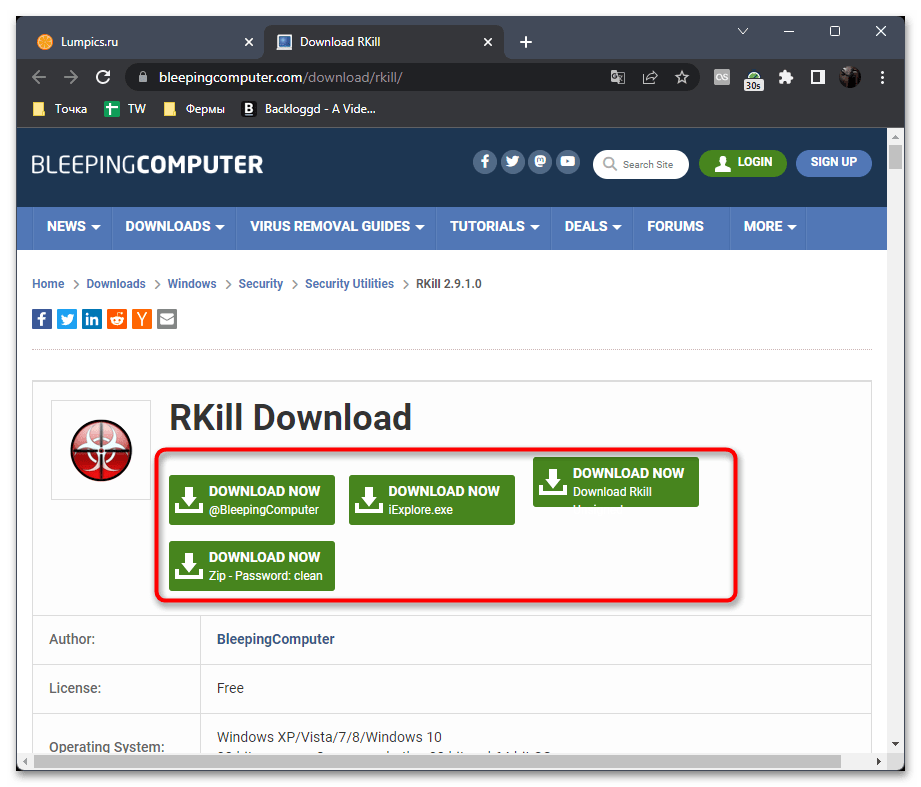
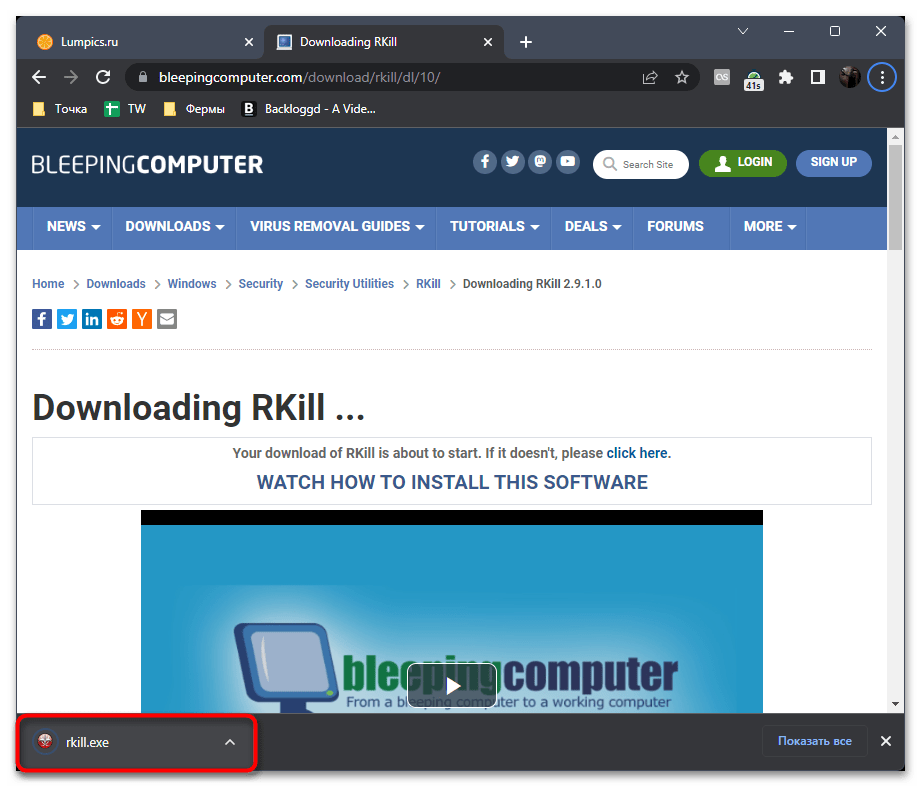
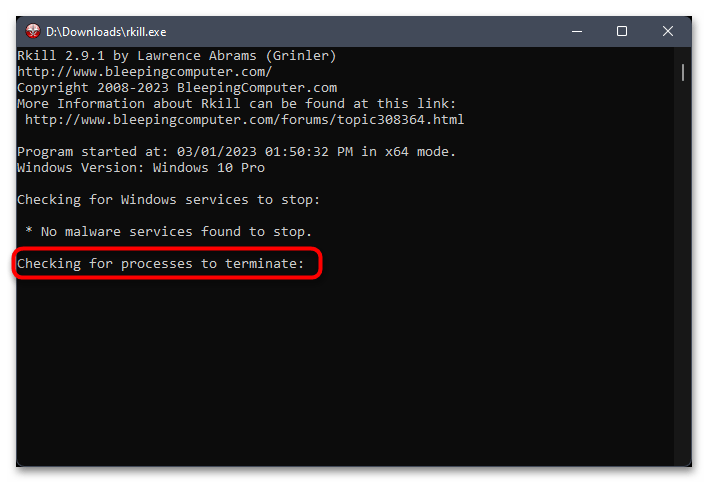
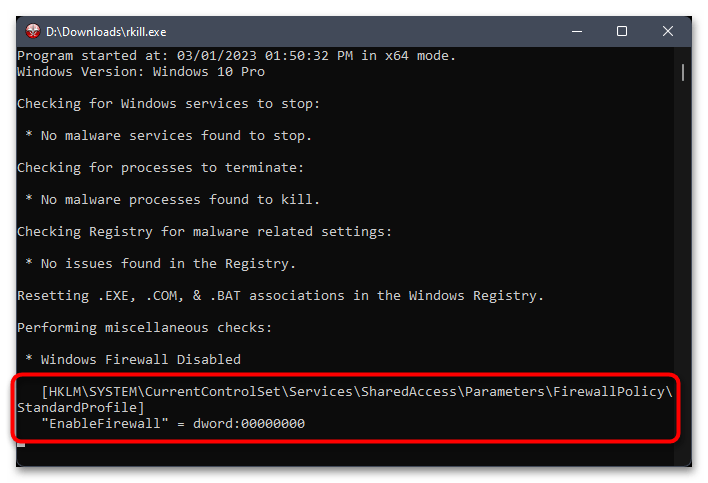
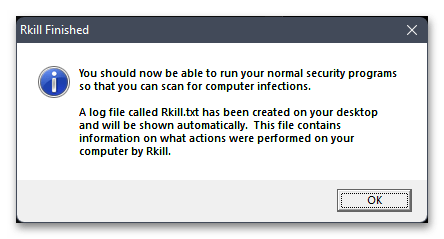
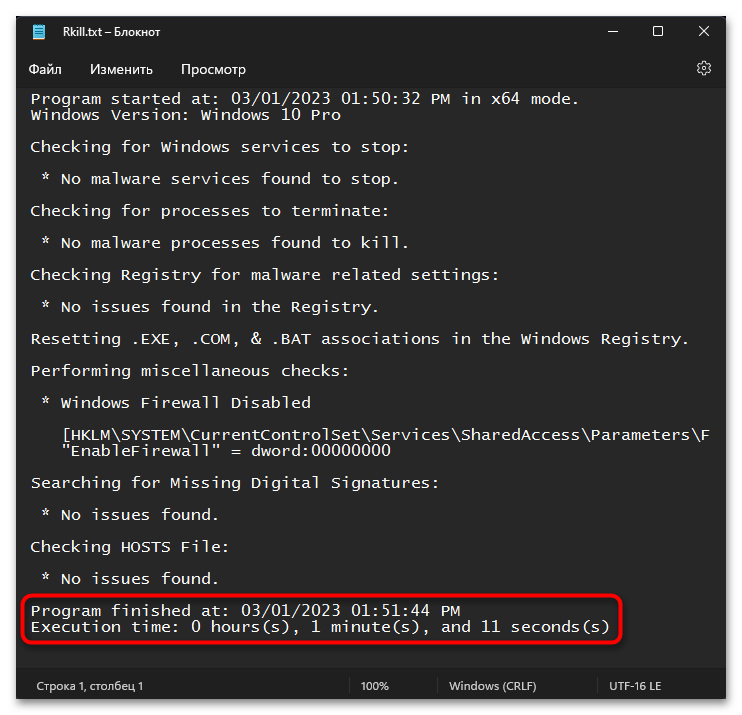
Шаг 2: Деинсталляция подозрительного программного обеспечения
После остановки активных вредоносных процессов следует удалить все потенциально опасные программы из системы. Вирус NET:MALWARE.URL часто проникает в компьютер в составе бесплатного программного обеспечения или маскируется под легитимные приложения. Тщательный аудит установленных программ позволит выявить и устранить источник заражения, что поможет предотвратить повторное появление вредоносного кода в системе даже после полной очистки.
- Нажмите на кнопку «Пуск» и найдите иконку «Параметры», которая выглядит как небольшая шестеренка в главном меню.
- В открывшемся окне настроек выберите категорию «Приложения» и перейдите в подраздел «Установленные приложения» для просмотра полного списка программ.
- Внимательно просмотрите весь перечень установленного программного обеспечения, уделяя особое внимание дате установки и названию разработчика, чтобы выявить подозрительные элементы. При обнаружении неизвестных программ или приложений, установленных незадолго до появления проблем, нажмите на три точки рядом с названием и выберите опцию удаления.
- Последовательно удалите все обнаруженные подозрительные программы, подтверждая свое действие в диалоговых окнах, и дождитесь полного завершения процесса очистки для каждого приложения.
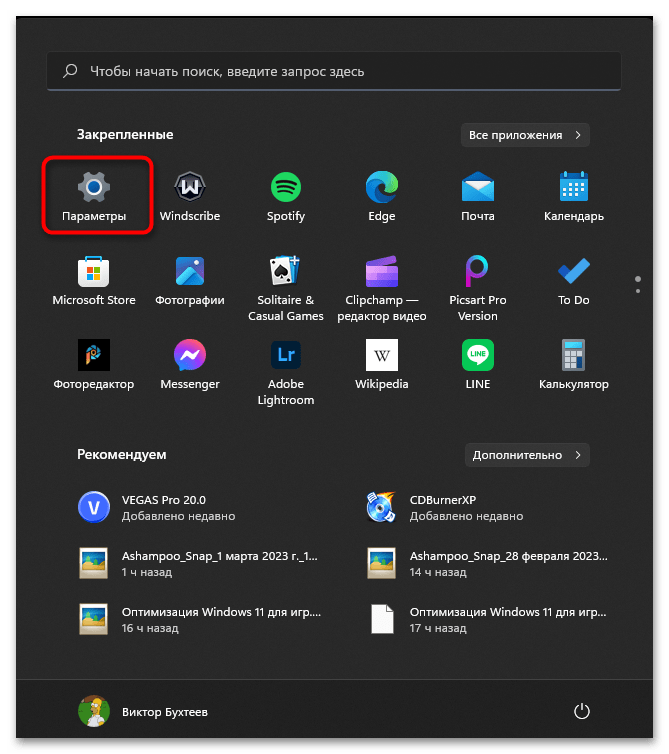
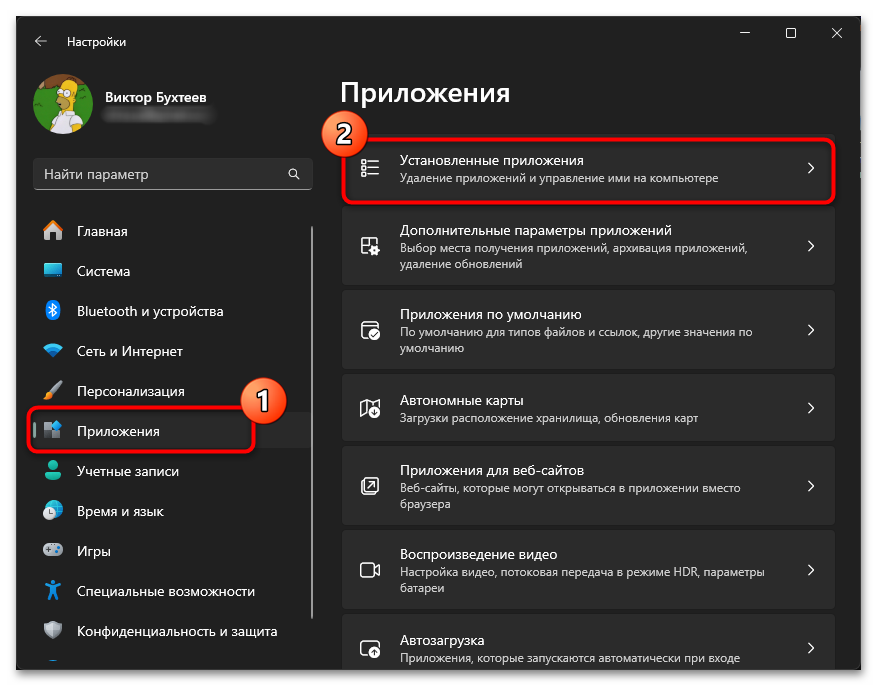
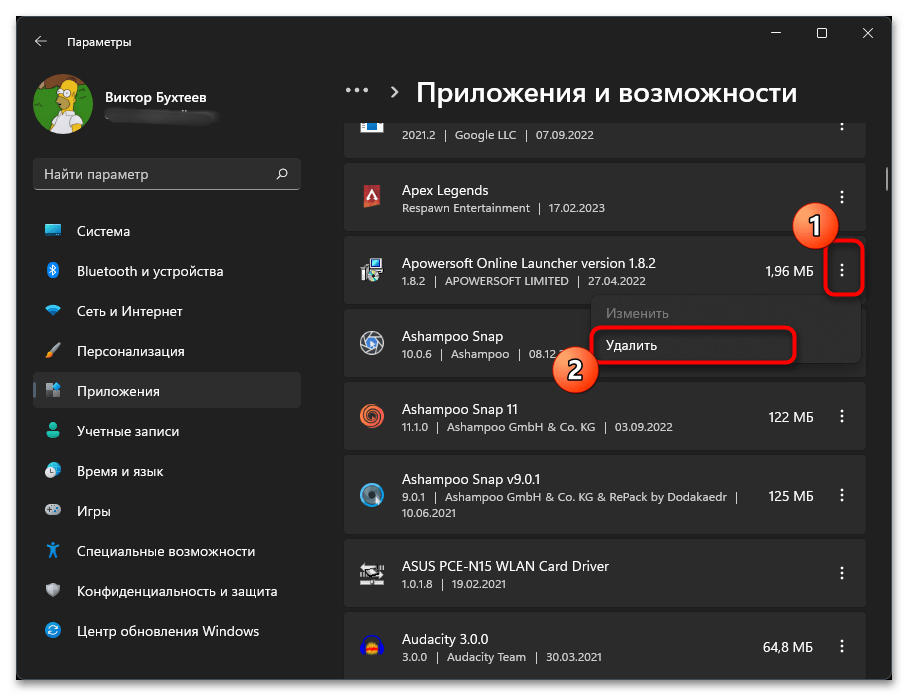
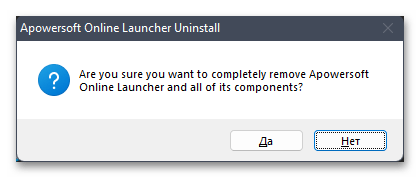
Шаг 3: Проверка системы с помощью MalwareBytes
После первичной очистки системы необходимо провести глубокое сканирование с использованием специализированных антивирусных инструментов. MalwareBytes представляет собой мощное решение, способное обнаруживать и удалять сложные угрозы, включая NET:MALWARE.URL. Эта программа использует продвинутые алгоритмы поиска вредоносного кода и постоянно обновляемые базы данных угроз. Даже бесплатная пробная версия обеспечивает полноценную защиту и позволяет тщательно проверить все компоненты операционной системы.
- Посетите официальный сайт разработчика MalwareBytes и скачайте последнюю версию программы, включающую пробный премиум-период для полноценного использования всех функций.
- Запустите загруженный установочный файл и следуйте инструкциям мастера установки до полного завершения процесса интеграции программы в систему.
- При первом запуске приложения в окне приветствия выберите опцию «Приступайте к…» для начала работы с антивирусным инструментом.
- Когда появится рекламное предложение о приобретении полной версии программы, нажмите на кнопку «Не сейчас» для продолжения использования пробной версии.
- В главном интерфейсе программы найдите и выберите вкладку «Средство проверки», после чего запустите полное сканирование компьютера для максимально тщательного поиска всех компонентов вируса.
- Дождитесь завершения процесса проверки, который может занять около 30-40 минут в зависимости от объема данных на вашем компьютере и его производительности.
- После окончания сканирования внимательно изучите представленный список выявленных угроз и отправьте все подозрительные файлы в карантин, чтобы изолировать их от системы.
- Перейдите в раздел карантина, выделите помещенные туда элементы и выполните их окончательное удаление для полного устранения угрозы NET:MALWARE.URL.
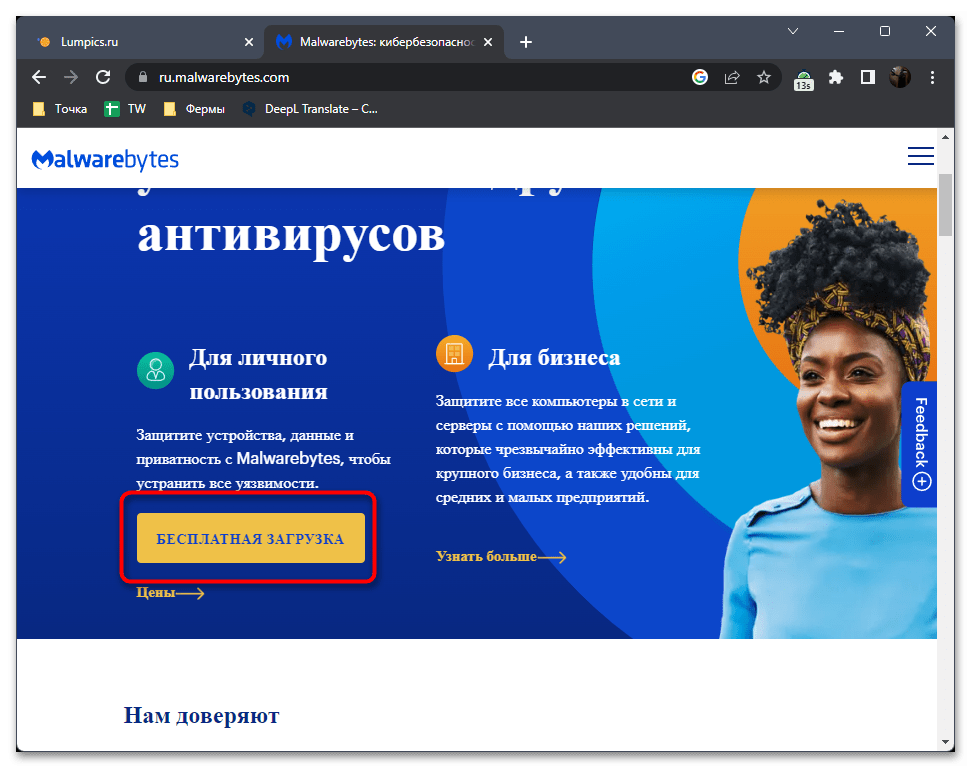
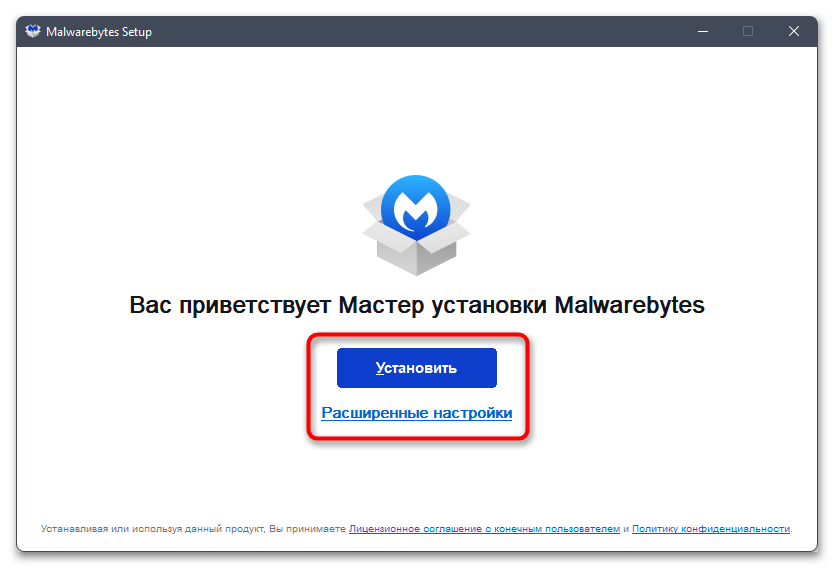
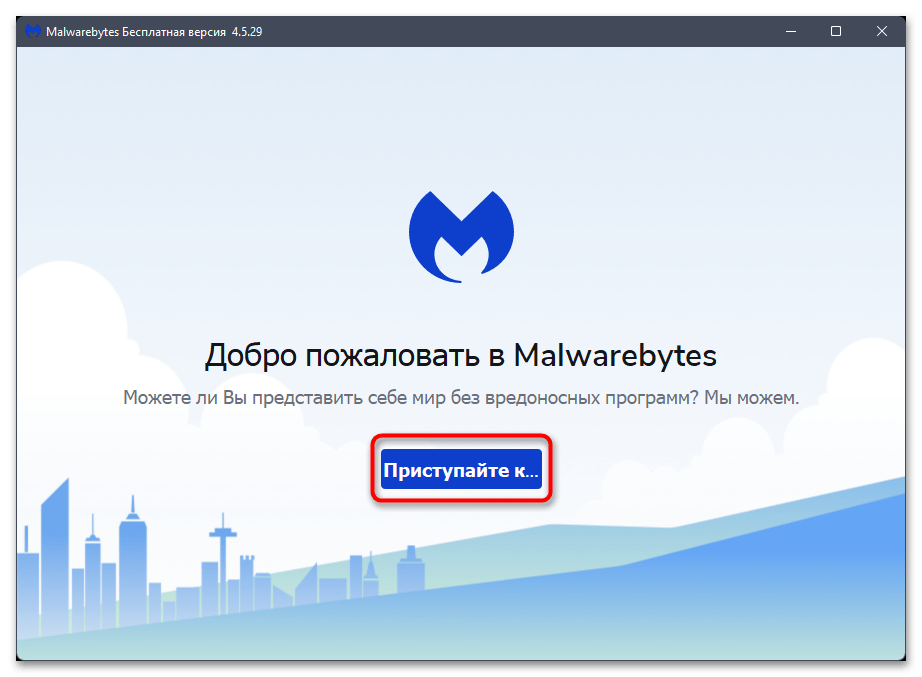
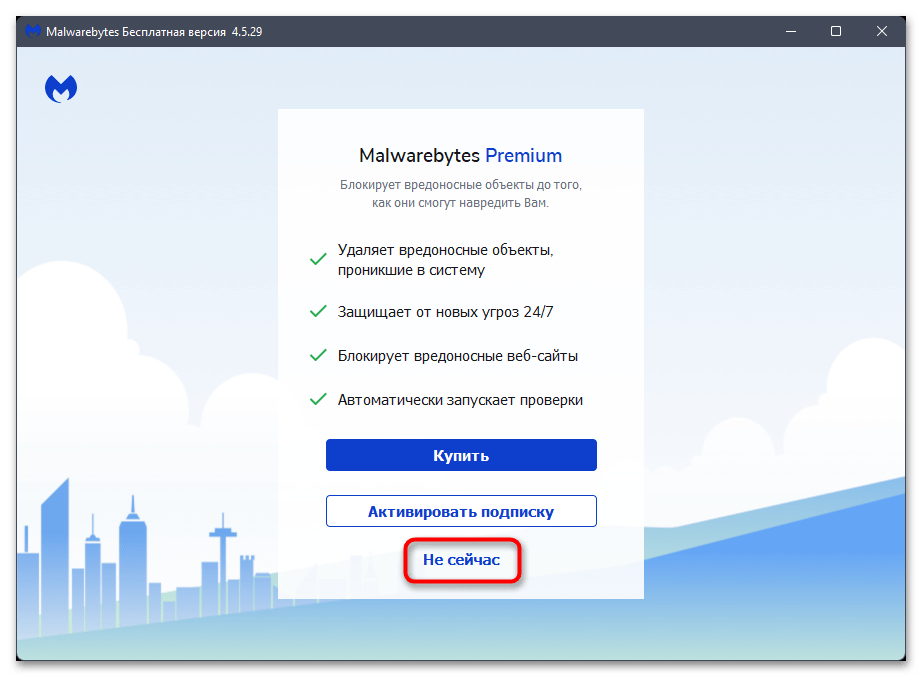
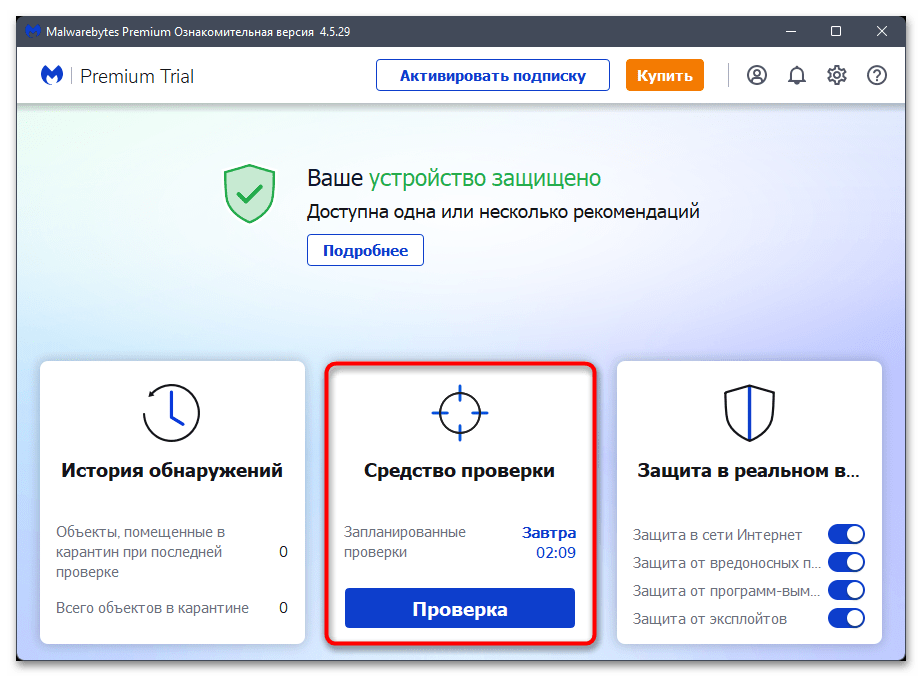
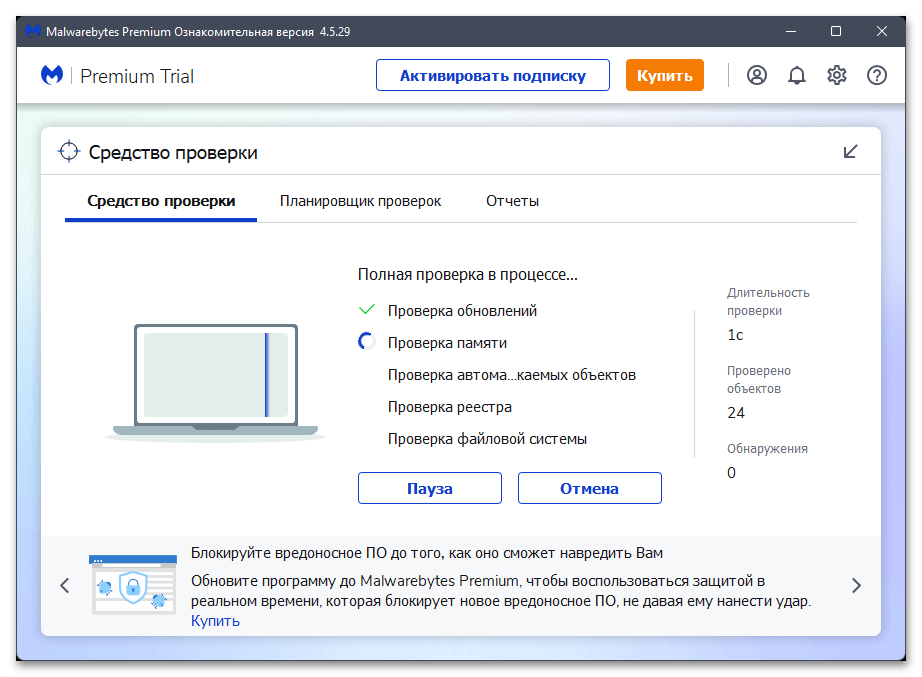
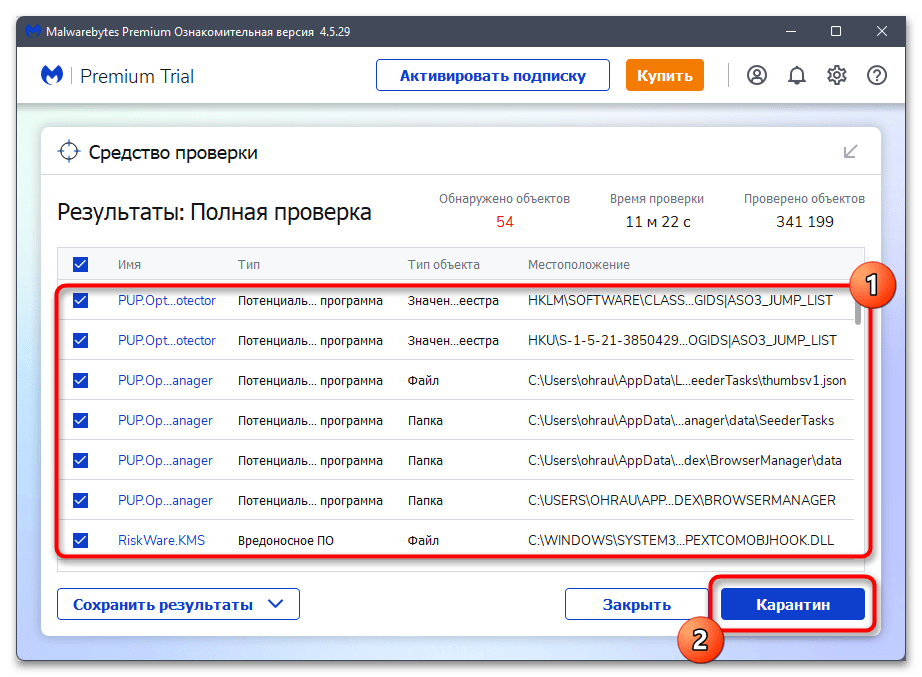
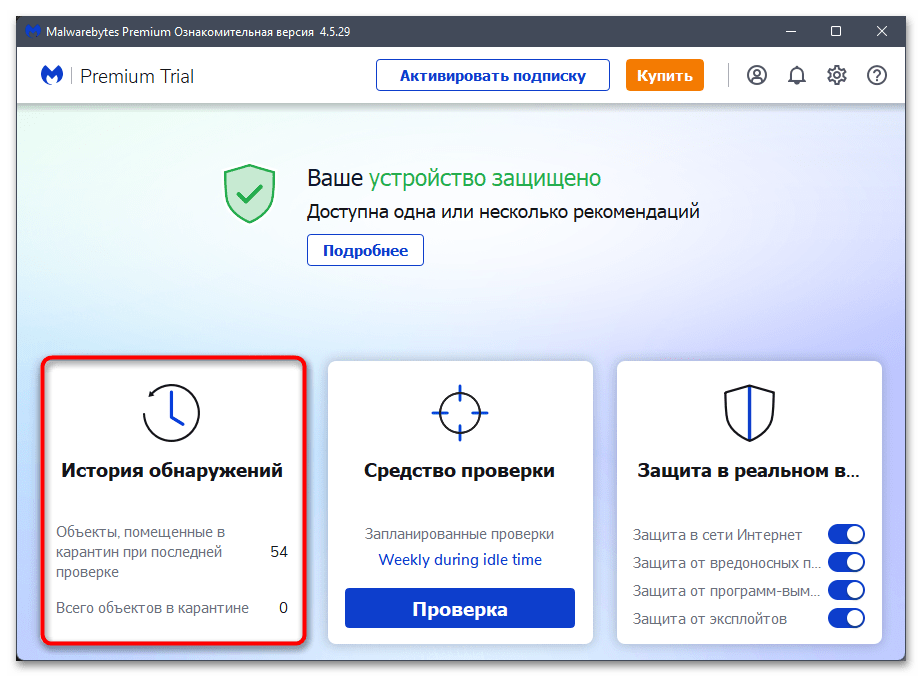
Шаг 4: Проверка ОС через ESET Online Scanner
Для полного устранения NET:MALWARE.URL рекомендуется использовать несколько независимых антивирусных решений. ESET Online Scanner представляет собой мощный инструмент проверки, который не конфликтует с уже установленными антивирусными программами и обеспечивает дополнительный уровень защиты. Данная утилита использует современные технологии эвристического анализа, что позволяет обнаруживать даже скрытые и модифицированные компоненты вредоносного ПО, которые могли быть пропущены при предыдущих проверках.
- Скачайте актуальную версию ESET Online Scanner с официального ресурса разработчика и запустите установочный файл, выбрав опцию «Начало работы» в стартовом окне.
- Ознакомьтесь с лицензионным соглашением и условиями использования программы, после чего подтвердите свое согласие для продолжения процесса установки.
- В следующем окне выберите предпочтительные параметры конфиденциальности, касающиеся сбора и отправки данных о найденных угрозах.
- В главном интерфейсе программы установите флажок напротив пункта «Полное сканирование» для обеспечения максимально тщательной проверки всех файлов и системных областей.
- Активируйте функцию обнаружения потенциально опасных программ (PUA), чтобы расширить спектр поиска и выявить любые следы NET:MALWARE.URL в системе.
- Запустите процесс сканирования и дождитесь его полного завершения, учитывая, что тщательная проверка может занять значительное время, особенно на компьютерах с большим объемом данных.
- По окончании проверки внимательно изучите итоговый отчет о найденных угрозах и подтвердите необходимость их удаления для окончательной очистки системы.
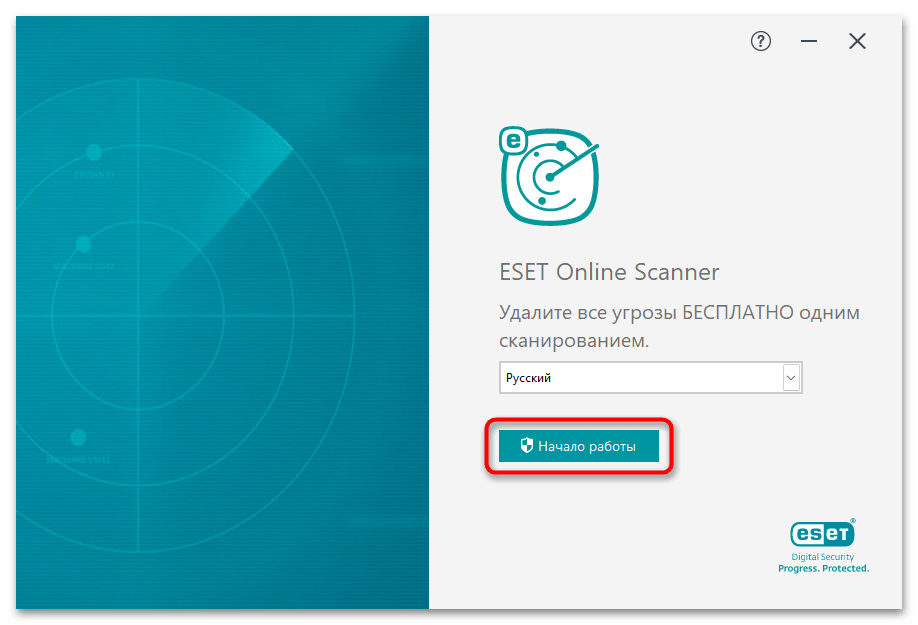
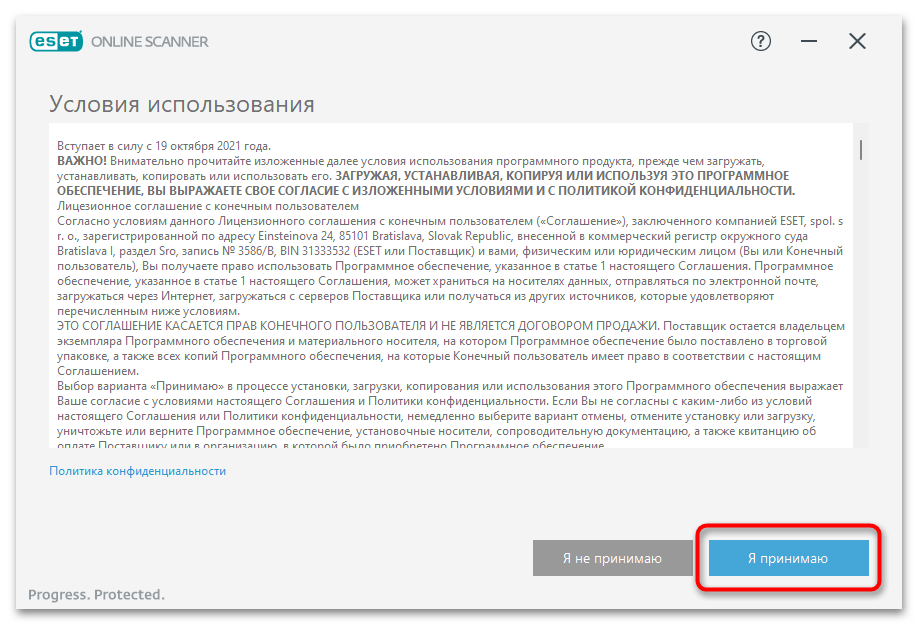
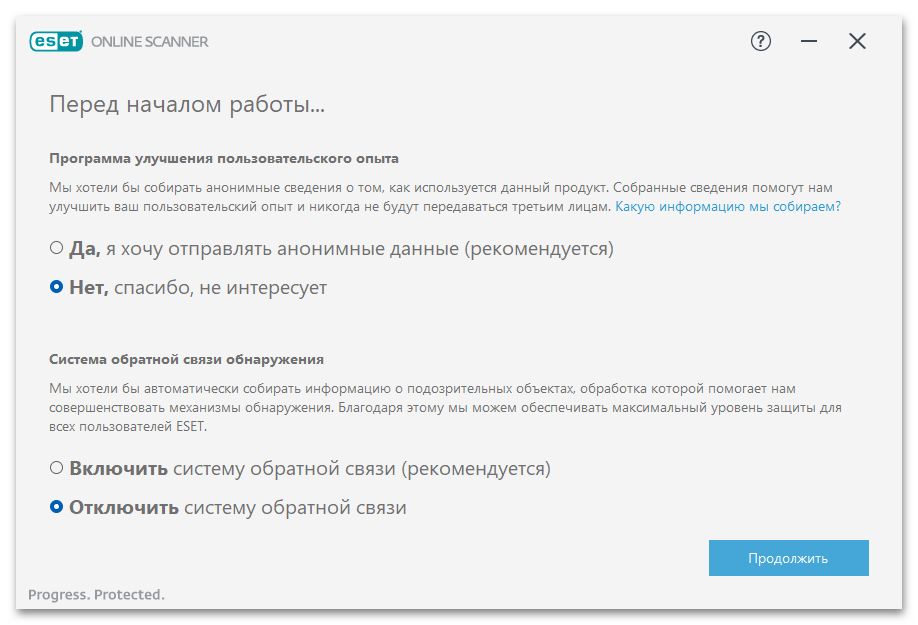
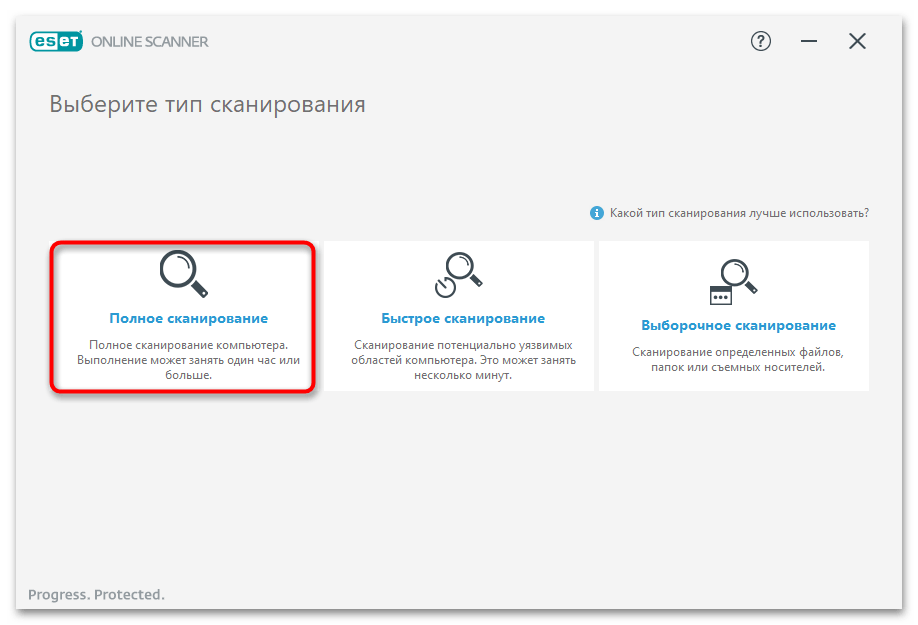
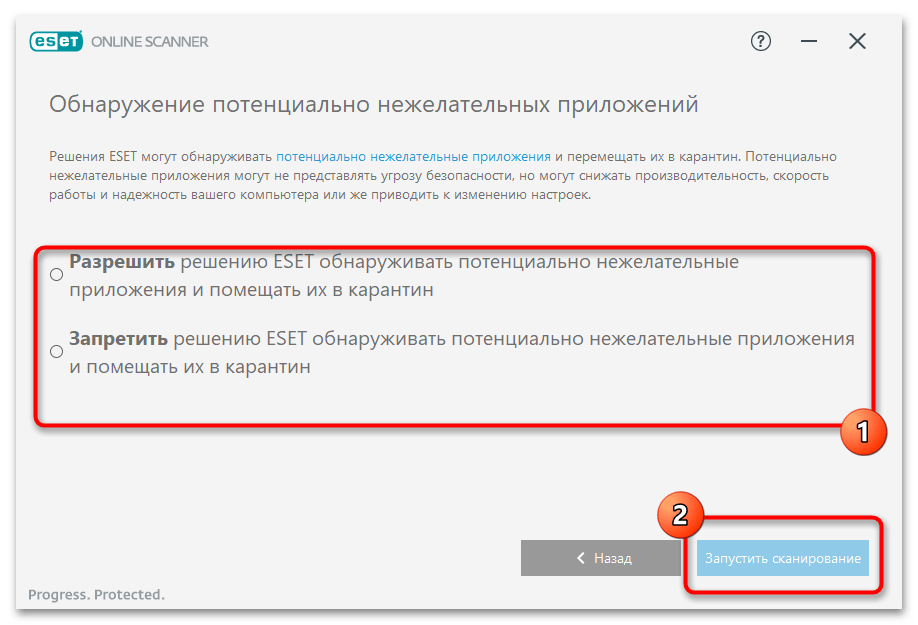
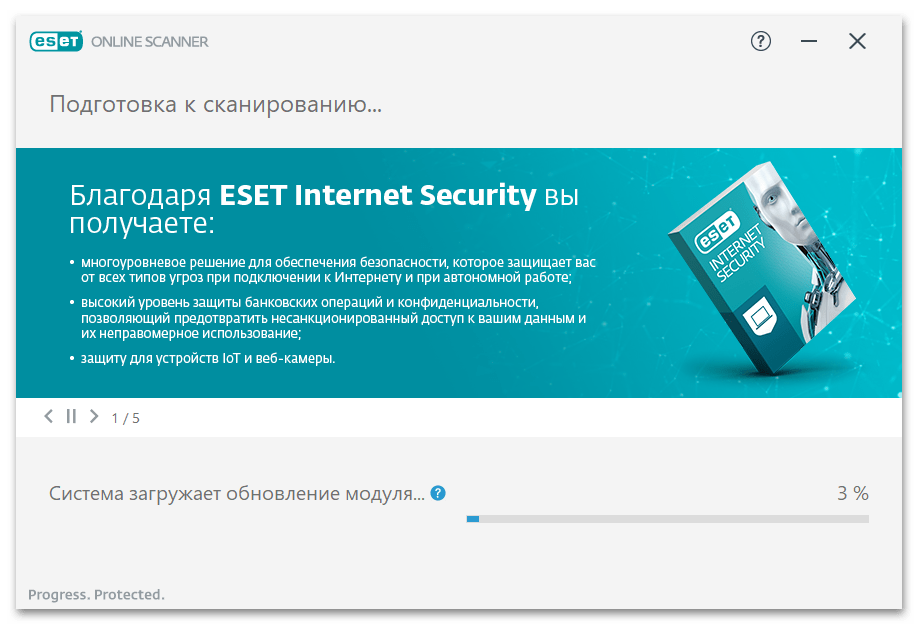
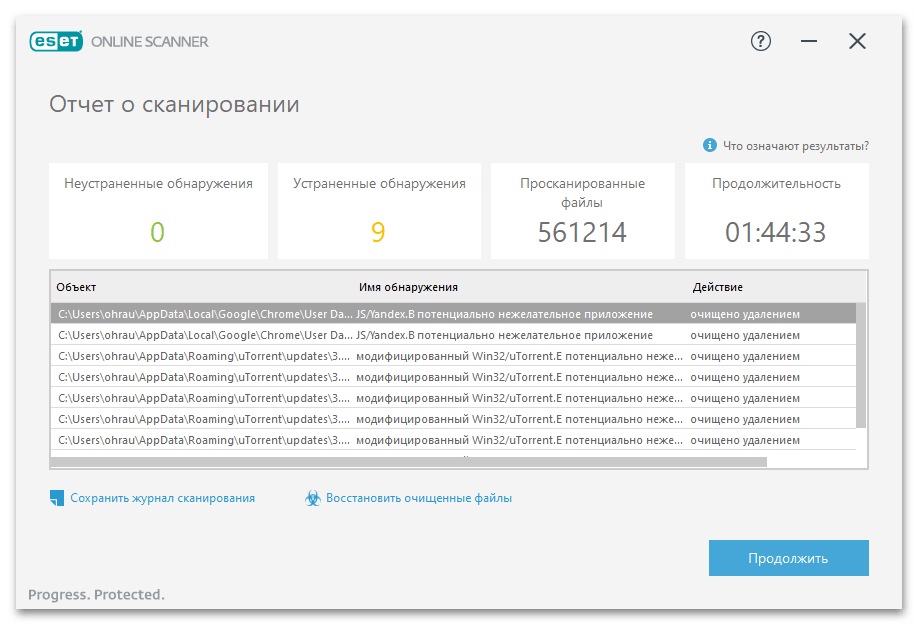
Шаг 5: Проверка браузера
Вирус NET:MALWARE.URL преимущественно атакует веб-браузеры, изменяя их настройки и внедряя вредоносные расширения. Он перенаправляет пользователей на рекламные и фишинговые сайты, перехватывает поисковые запросы и собирает конфиденциальные данные. Такие действия не только раздражают постоянными рекламными всплывающими окнами, но и создают серьезные риски для безопасности личной информации. Необходимо тщательно проверить все установленные браузеры и восстановить их корректную работу.
Возвращение стартовой страницы в исходное состояние
Одним из первых действий вируса NET:MALWARE.URL является подмена стартовой страницы браузера на рекламный или фишинговый сайт. Это позволяет вредоносной программе генерировать трафик и доход для своих создателей при каждом запуске браузера. Даже после удаления основных компонентов вируса из системы, эти изменения могут сохраняться, поэтому требуется отдельный этап восстановления настроек каждого браузера.
- Запустите ваш веб-браузер и найдите раздел настроек, обычно доступный через значок в виде трех точек или трех линий в верхнем правом углу окна программы.
- В открывшемся меню найдите и выберите раздел «Параметры» или «Настройки», где содержатся все конфигурационные опции браузера.
- Перейдите в категорию, отвечающую за стартовую страницу и поведение новых вкладок, и внимательно проверьте текущие значения URL-адресов.
- Если вы обнаружите незнакомый или подозрительный адрес в настройках, нажмите на значок с тремя точками рядом с ним и выберите функцию «Удалить» для его удаления.
- После очистки некорректных настроек введите предпочитаемый вами адрес стартовой страницы или выберите предустановленную страницу, предлагаемую разработчиками браузера.
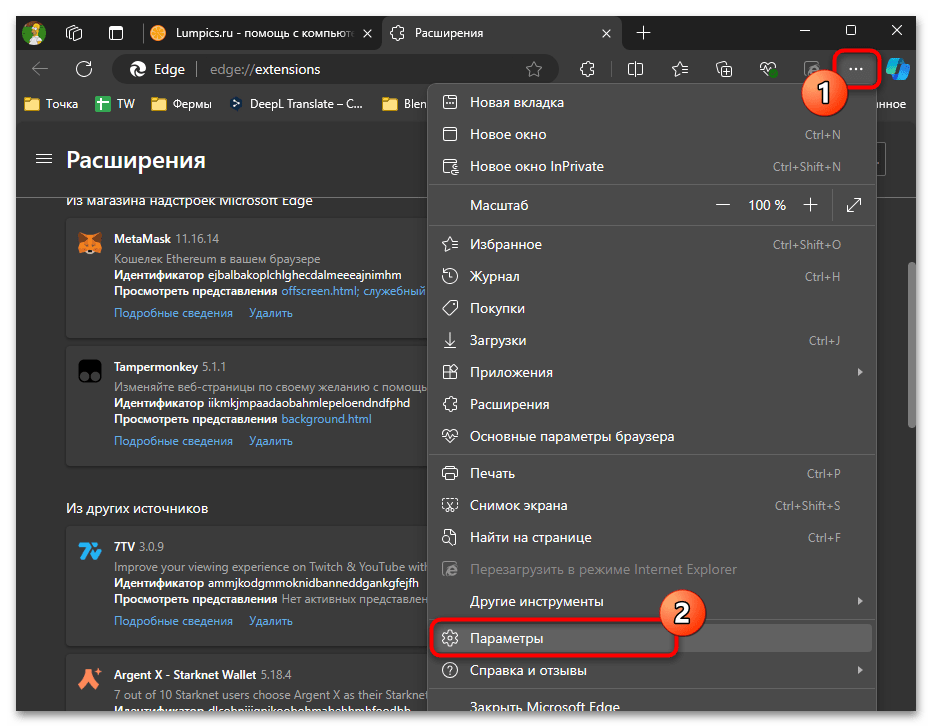
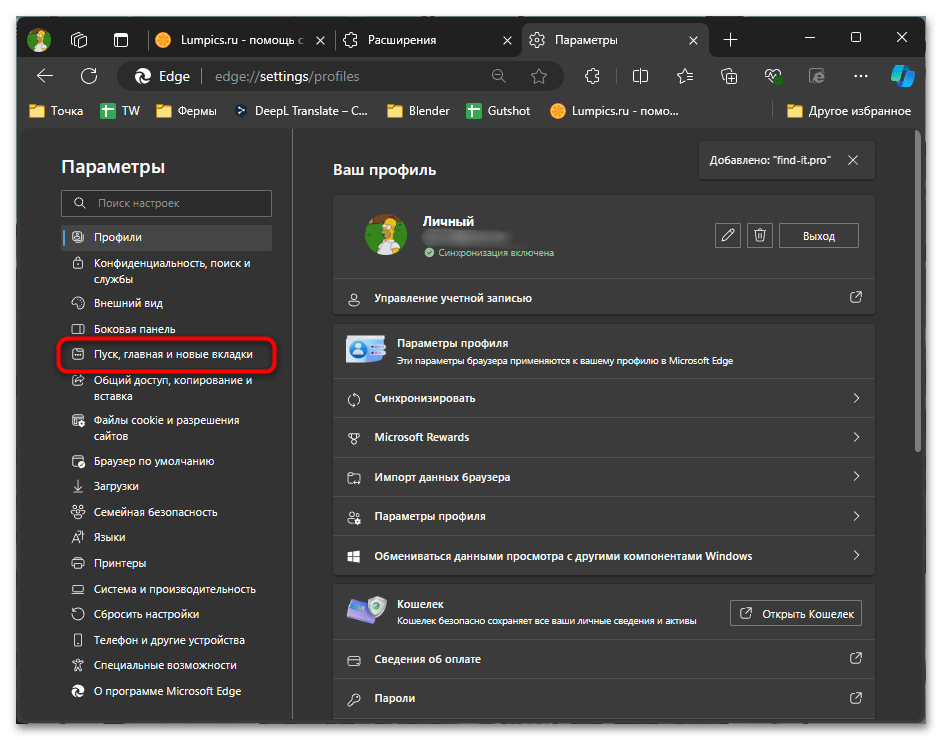

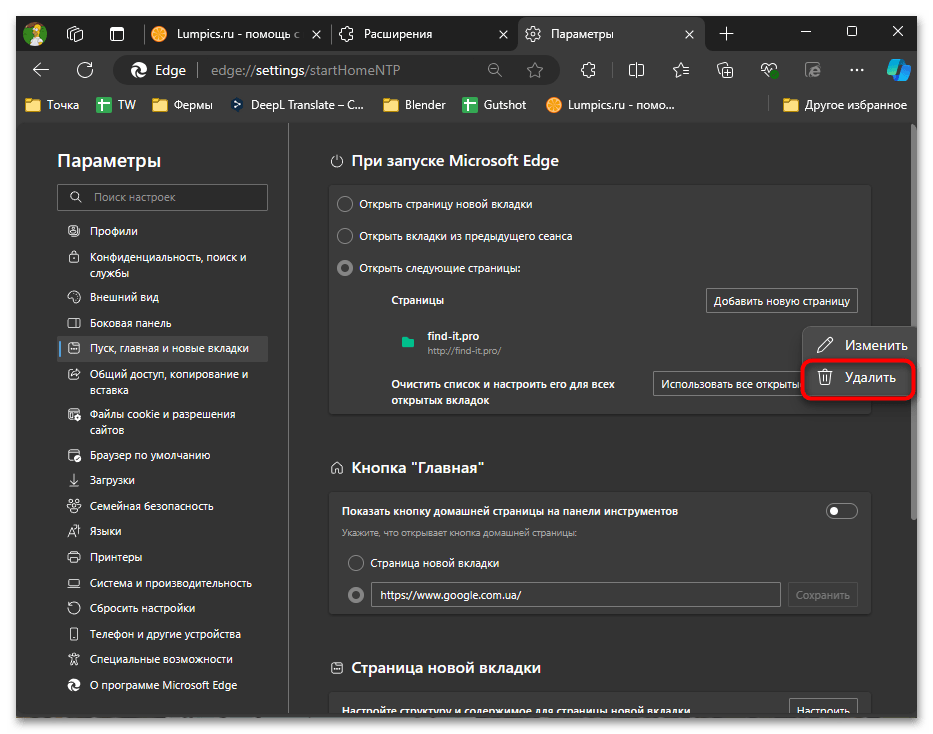
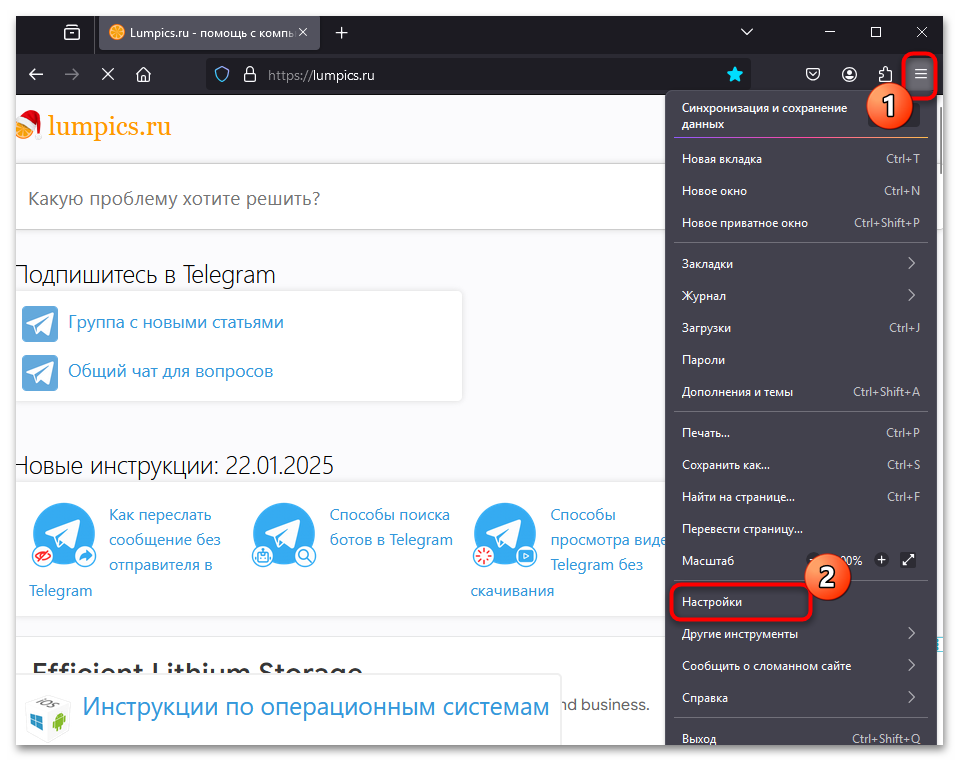
Для пользователей Firefox процедура имеет некоторые особенности из-за специфики интерфейса этого браузера:
- Откройте главное меню Firefox, нажав на три горизонтальные линии в правом верхнем углу, и выберите пункт «Настройки» для доступа к конфигурации браузера.
- В открывшемся окне настроек найдите и выберите вкладку «Начало» в боковой панели меню для доступа к параметрам стартовой страницы.
- Проверьте текущий установленный URL-адрес стартовой страницы и, если он выглядит подозрительно или незнакомо, удалите его с помощью соответствующей кнопки.
- Введите новый безопасный адрес для стартовой страницы или выберите опцию «Домашняя страница Firefox» для возврата к стандартным настройкам браузера.
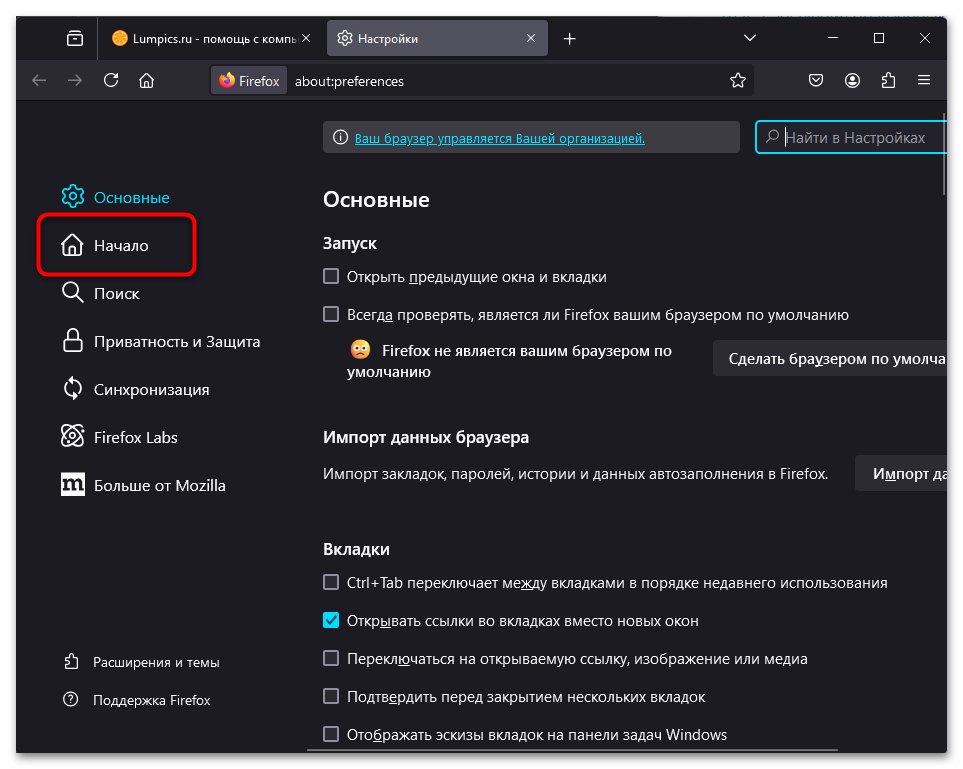
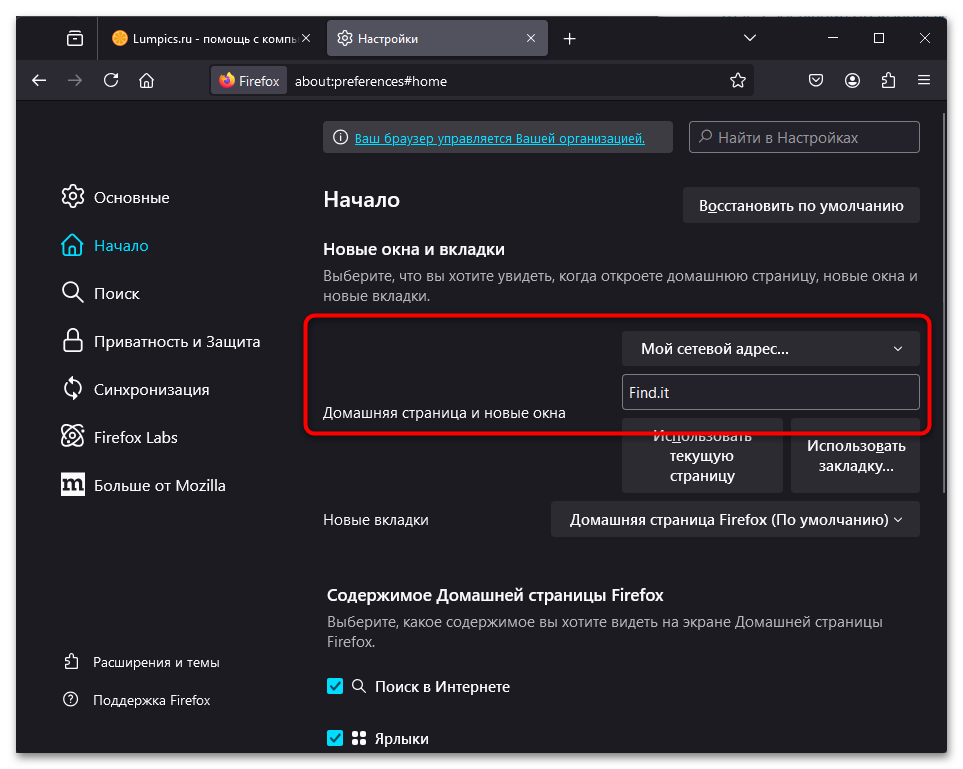
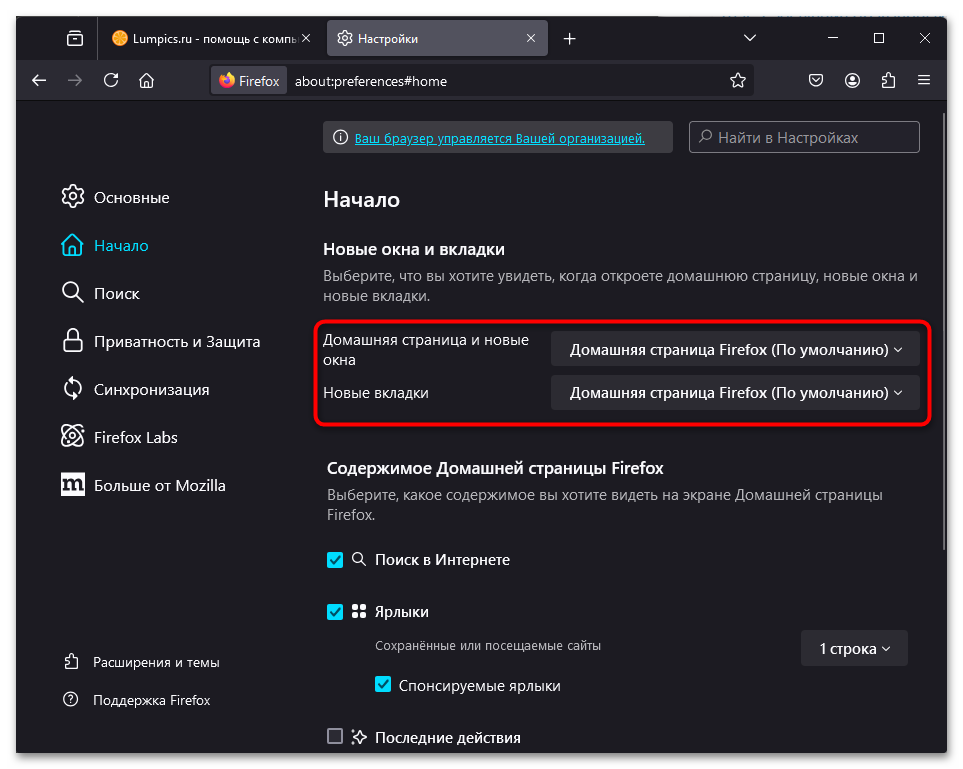
Восстановление стандартных настроек браузера
В случаях серьезного заражения NET:MALWARE.URL может потребоваться полный сброс настроек браузера до заводских параметров. Этот метод позволяет удалить все вредоносные изменения, которые могли остаться после предыдущих этапов очистки. Хотя такой подход потребует повторной настройки персональных параметров, он гарантирует полное удаление всех следов вирусной активности из браузера.
- Откройте раздел настроек вашего браузера и прокрутите страницу до конца, где обычно располагаются дополнительные или расширенные опции конфигурации.
- Найдите и выберите функцию «Сбросить настройки» или «Восстановить стандартные настройки», которая позволяет вернуть браузер к исходному состоянию.
- Внимательно прочитайте предупреждение о последствиях сброса, включая информацию о том, какие именно данные будут удалены, и подтвердите свое решение продолжить операцию.
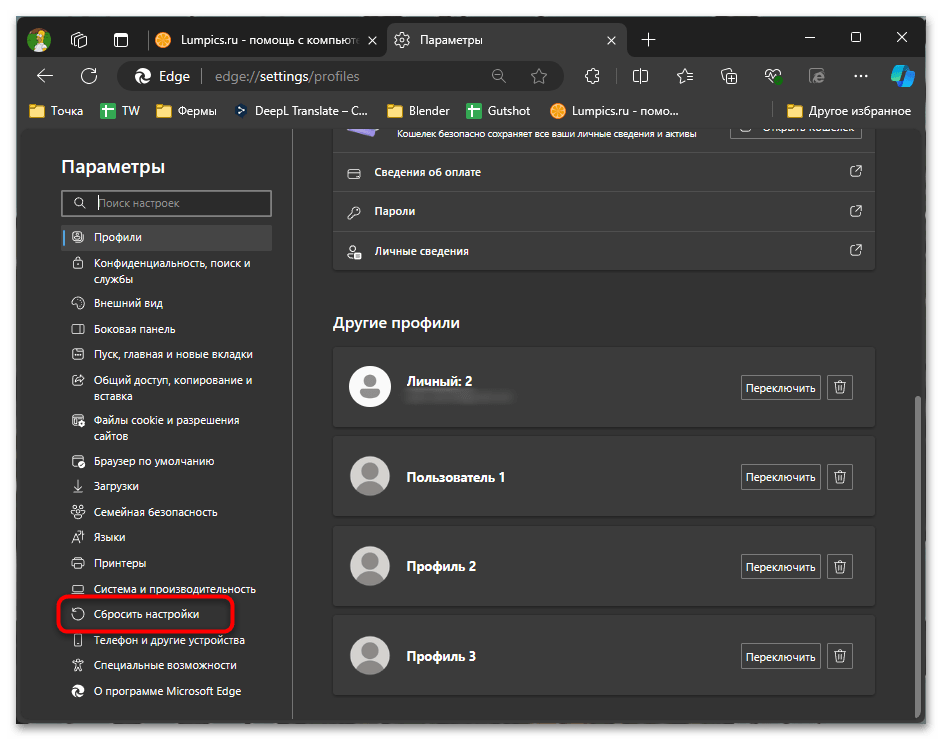
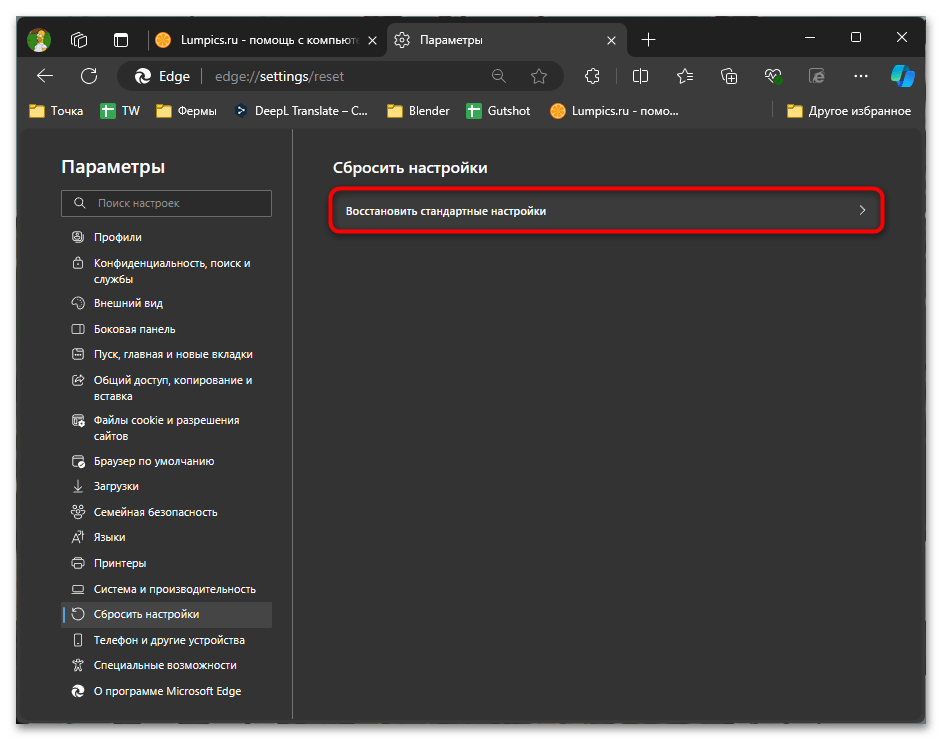
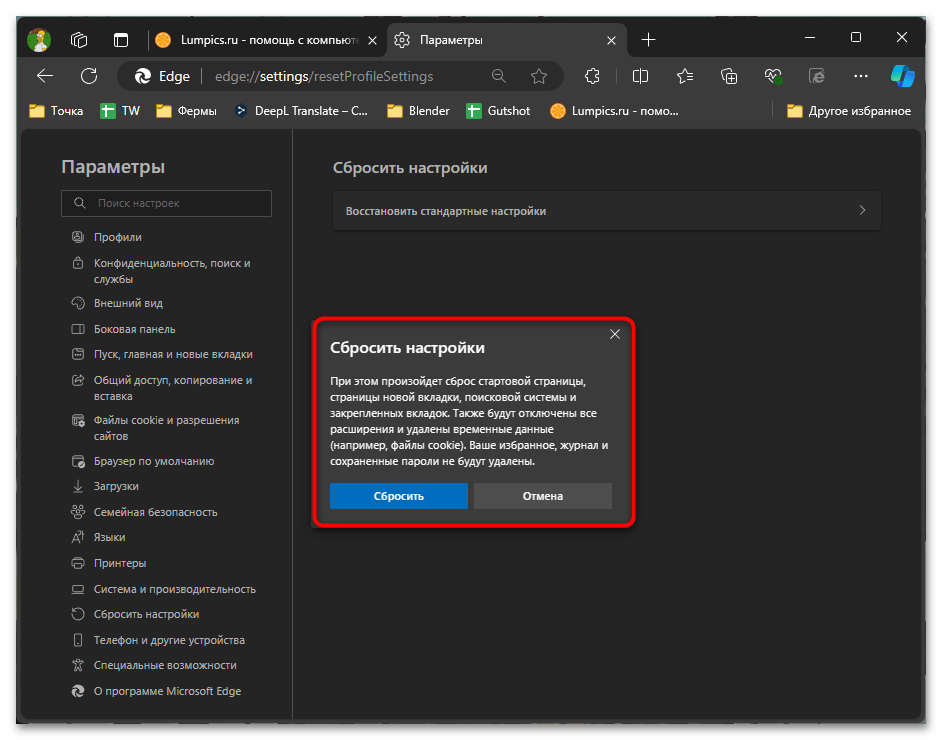
Для браузера Firefox процедура сброса имеет следующие особенности:
- Откройте главное меню Firefox и перейдите в раздел «Справка», который обычно находится в нижней части выпадающего списка опций.
- В подменю справки найдите и выберите пункт «Информация для решения проблем», который откроет доступ к диагностическим функциям браузера.
- В новом открывшемся окне найдите и нажмите кнопку «Очистить Firefox», которая запустит процесс восстановления стандартных настроек.
- Внимательно прочитайте описание процесса очистки, ознакомьтесь со списком данных, которые будут сохранены и удалены, и подтвердите свое решение произвести сброс настроек.
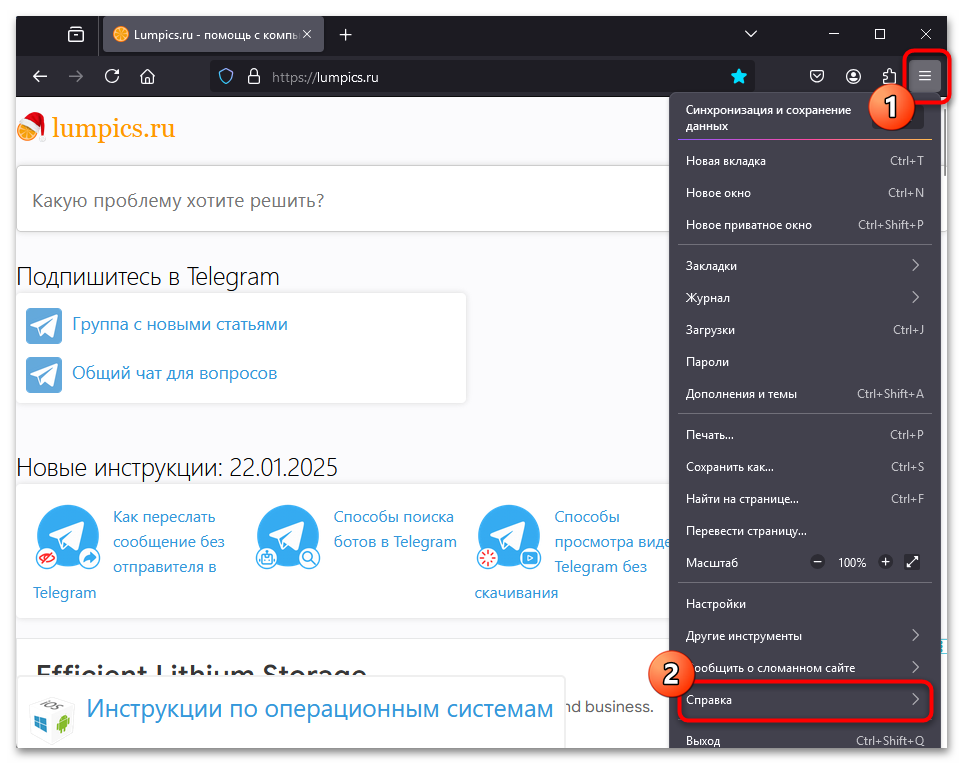
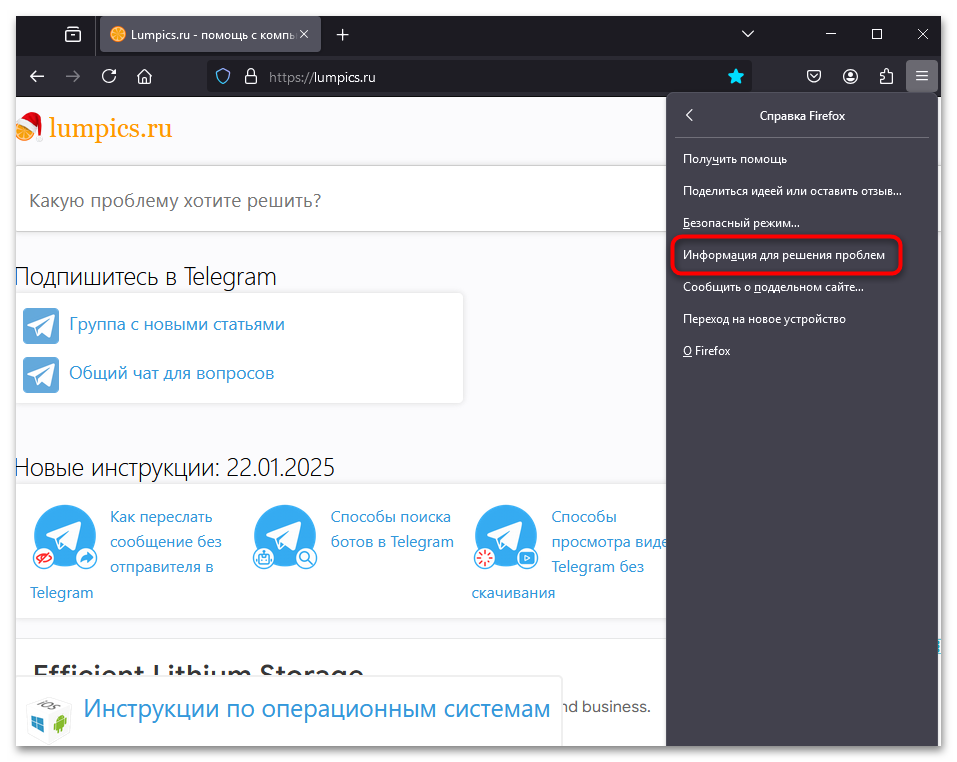
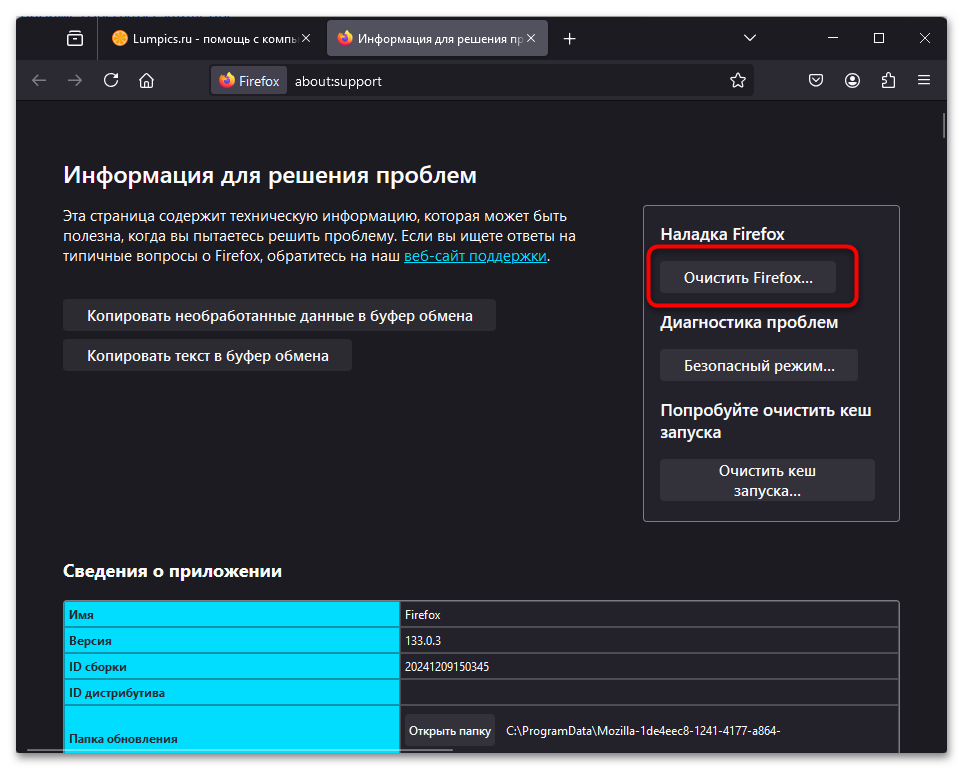
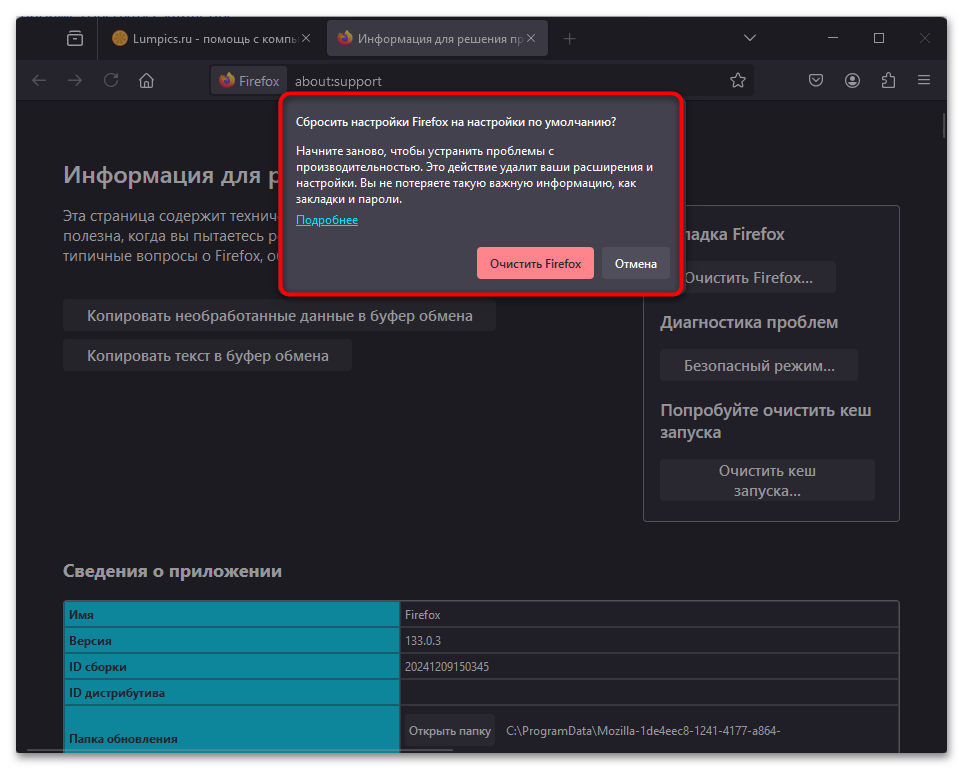
Вариант 2: Разблокировка файлов после обнаружения вируса
В редких случаях антивирусное программное обеспечение может ошибочно идентифицировать легитимные файлы как NET:MALWARE.URL из-за сходства в поведении или структуре кода. Такие ложные срабатывания случаются крайне редко, и их стоит рассматривать только после тщательного анализа и многократной проверки подозрительных файлов. Если вы абсолютно уверены в безопасности заблокированного файла и можете подтвердить его происхождение из надежного источника, следующие инструкции помогут восстановить доступ к нему. Однако помните, что этот вариант применим только в исключительных ситуациях и требует высокой осторожности.
Шаг 1: Добавление в исключения антивируса
Управление списком исключений антивирусного программного обеспечения позволяет создать безопасную среду для работы проверенных файлов, которые могут вызывать ложные срабатывания. Этот подход следует использовать только в случаях, когда вы полностью уверены в надежности источника файла и его безопасности. Добавление файла в исключения антивируса должно быть крайней мерой, применяемой после тщательного анализа и только для программ от проверенных разработчиков.
Подробнее: Добавление программы в исключения антивируса
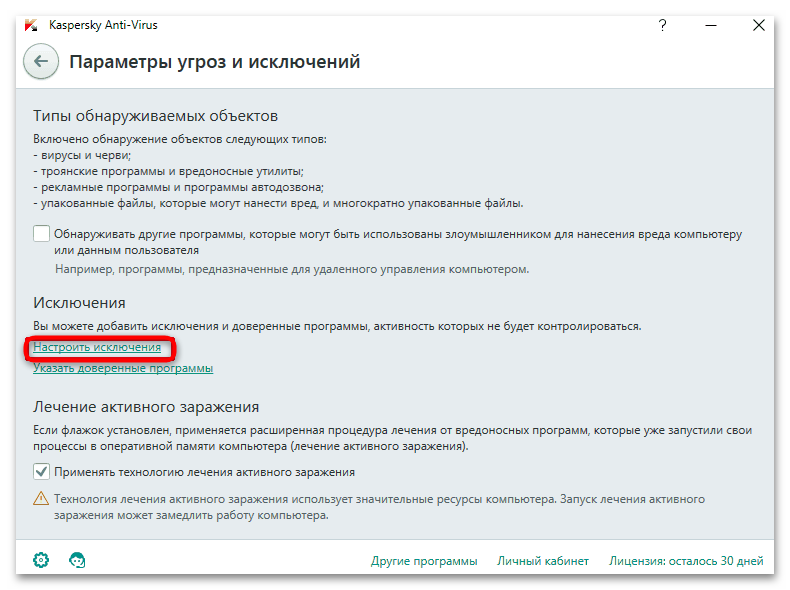
Для пользователей «Защитника Windows» процесс настройки исключений имеет следующий алгоритм:
- Нажмите на кнопку «Пуск» в левом нижнем углу экрана и найдите значок «Параметры» в открывшемся меню, который выглядит как шестеренка.
- В окне параметров системы выберите категорию «Конфиденциальность и защита», а затем перейдите в подраздел «Безопасность Windows» для доступа к настройкам встроенного антивируса.
- В открывшемся окне безопасности найдите и выберите раздел «Защита от вирусов и угроз», расположенный в блоке «Областей защиты», чтобы получить доступ к более детальным настройкам.
- Прокрутите страницу вниз до блока «Параметры защиты от вирусов и других угроз» и нажмите на ссылку «Управление настройками» для перехода к расширенным опциям конфигурации.
- На следующей странице найдите и выберите опцию «Добавление или удаление исключений», которая позволяет создавать безопасные зоны для проверенных файлов.
- Нажмите на кнопку «Добавить исключение» для открытия меню, в котором можно указать конкретные файлы или папки, которые будут пропускаться при сканировании антивирусом.
- В выпадающем меню выберите тип исключения, которое вы хотите создать — для максимальной эффективности рекомендуется использовать опцию «Папка», если требуется защитить несколько файлов одновременно.
- С помощью стандартного диалогового окна «Проводника» найдите и выберите папку, которую необходимо добавить в список исключений антивирусного сканирования.
- Перед завершением процесса убедитесь, что выбранная папка корректно отображается в списке исключений и не содержит потенциально опасных файлов.
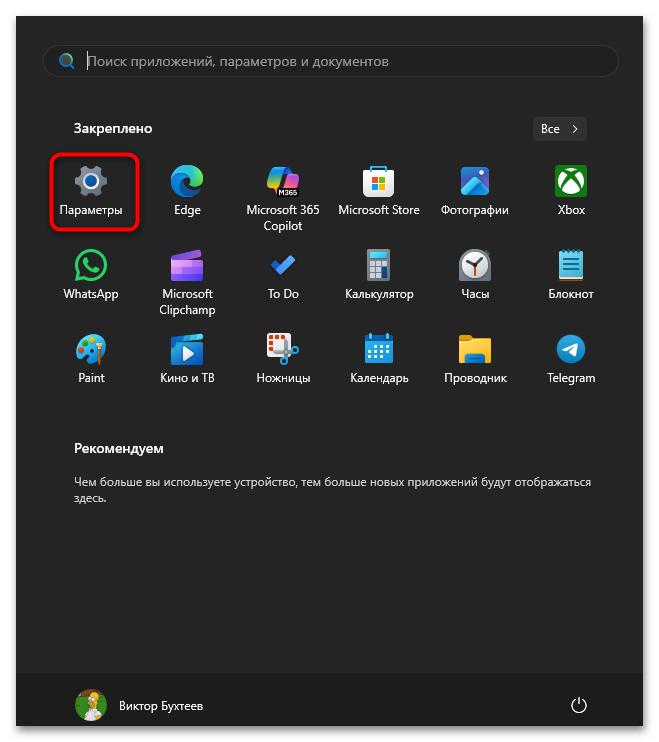
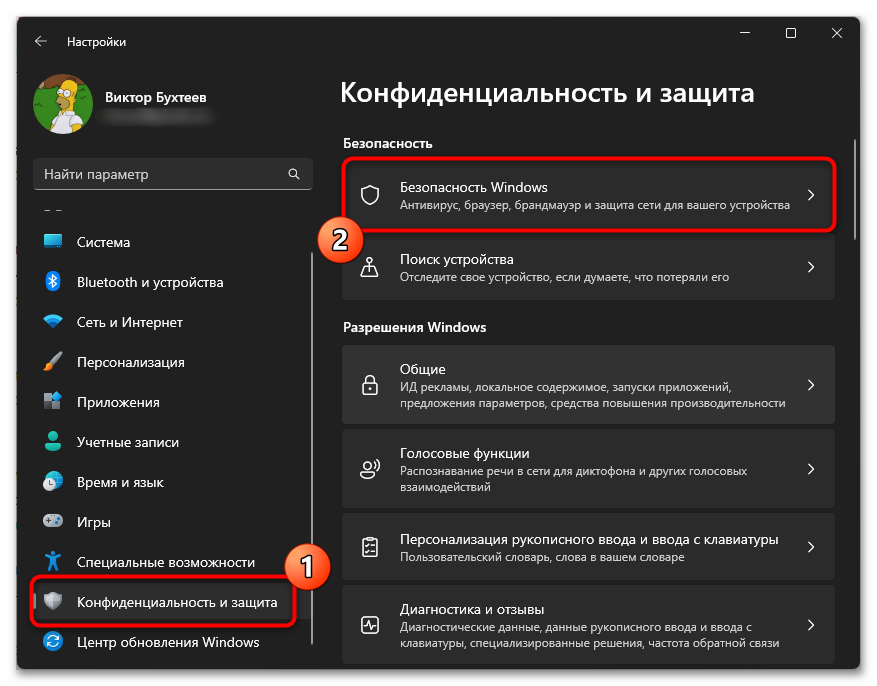
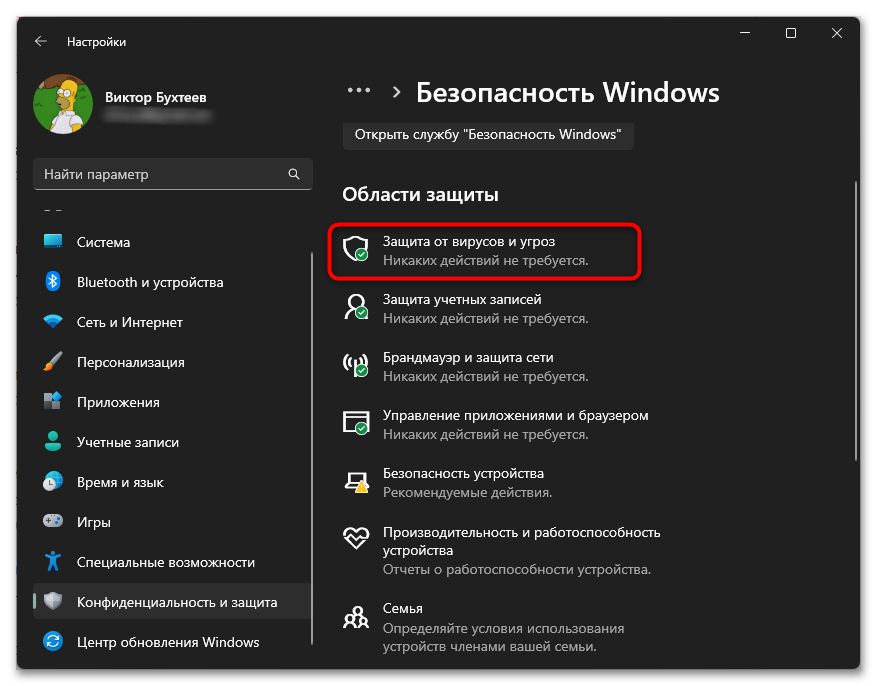
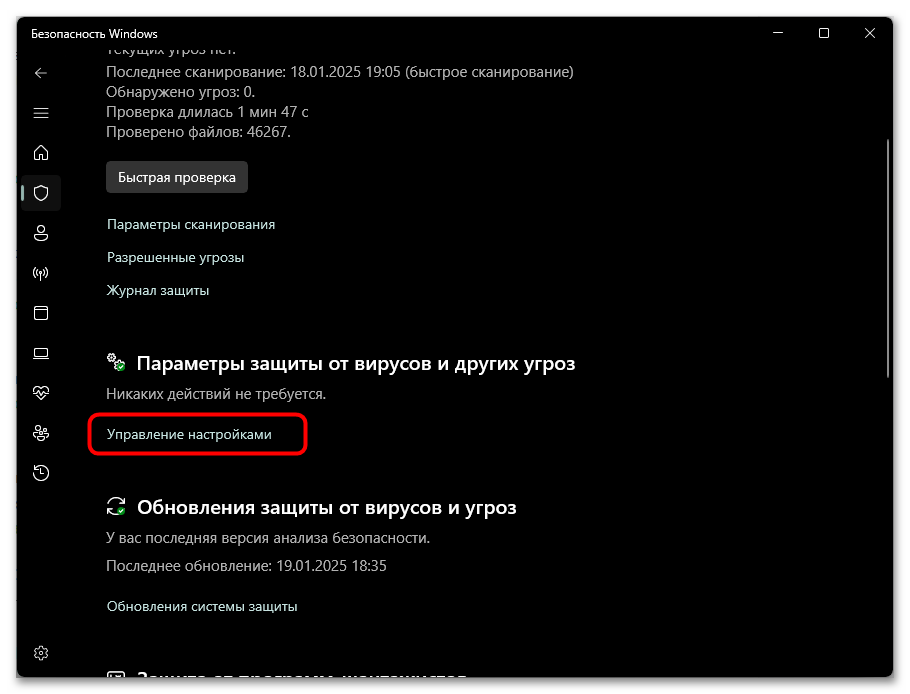
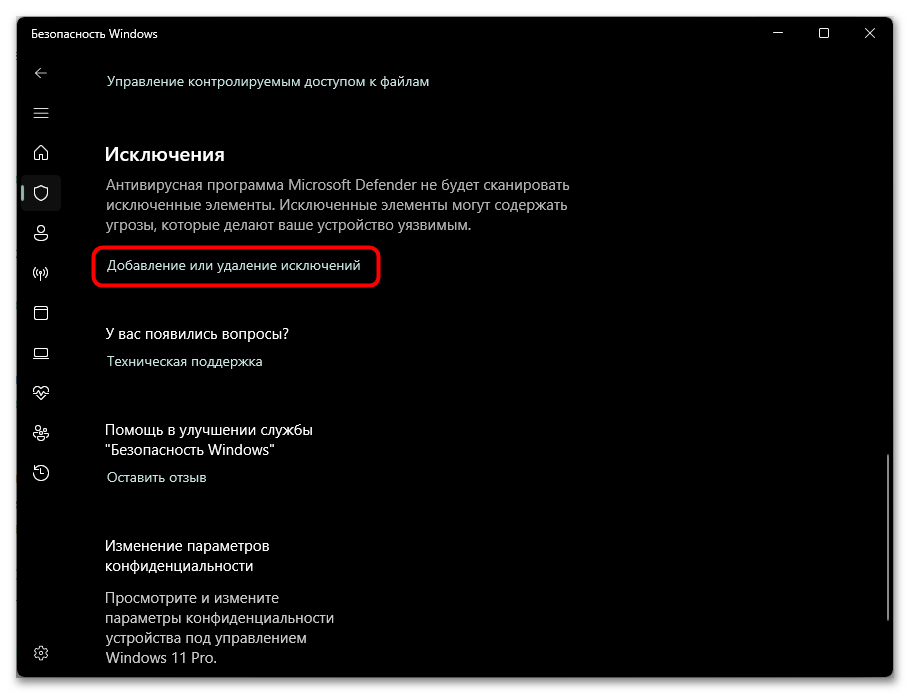
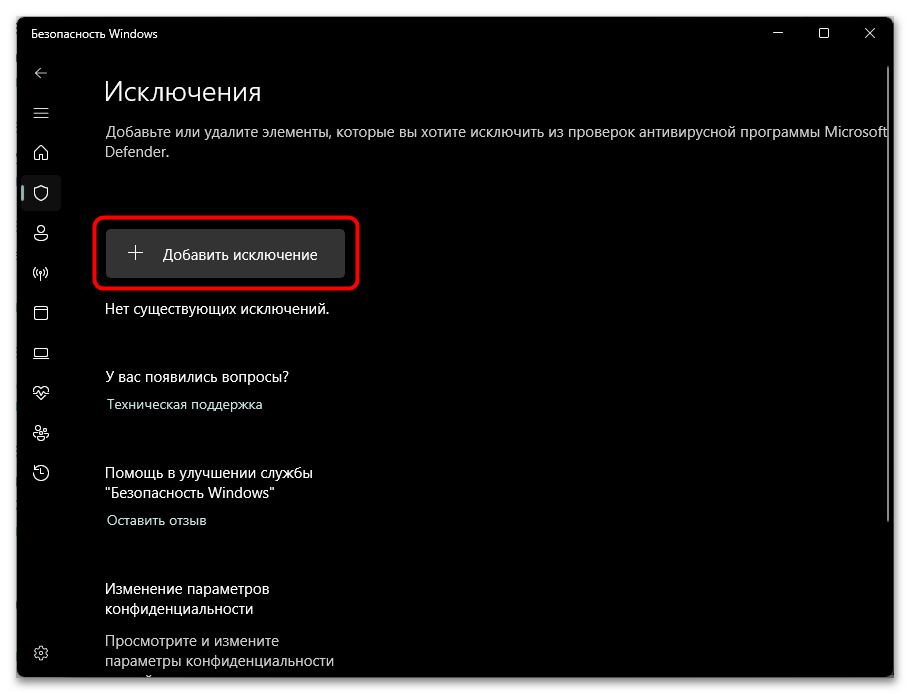
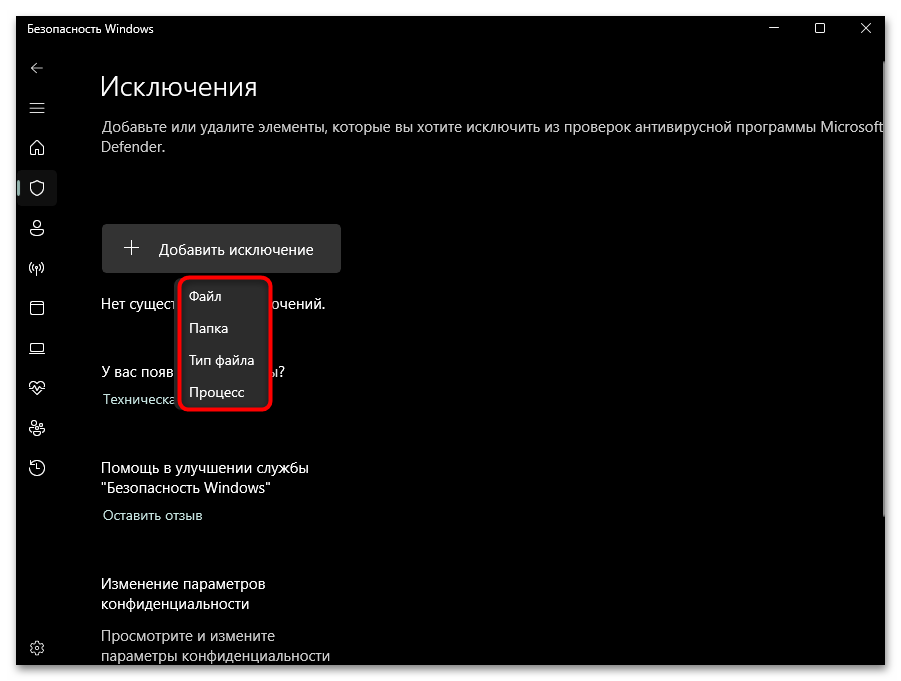
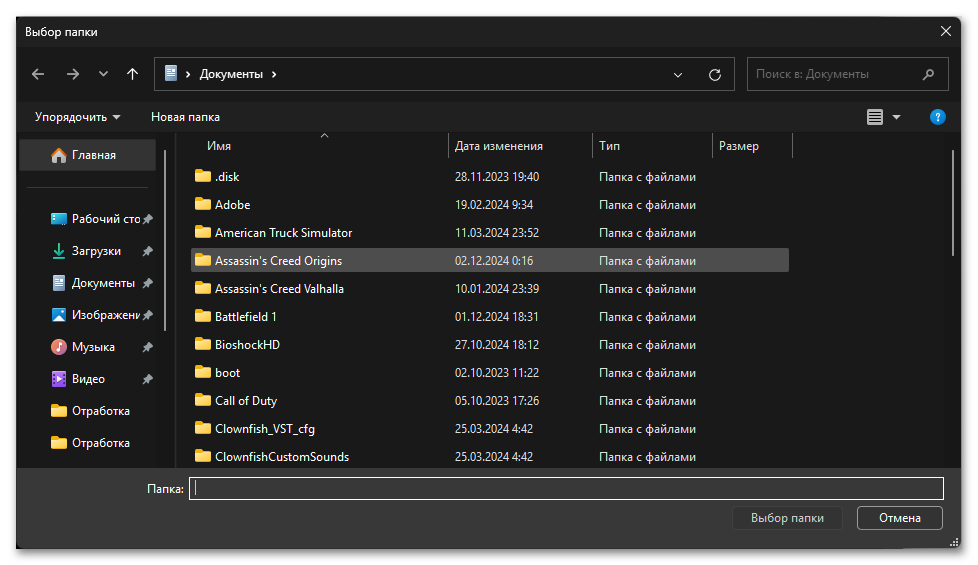
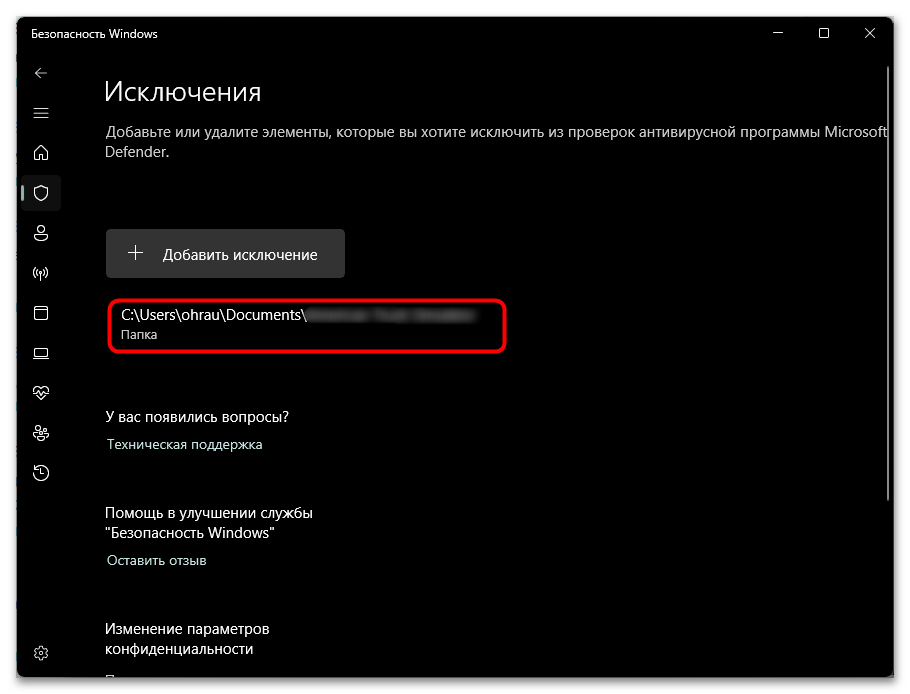
Шаг 2: Добавление в исключение брандмауэра Windows
Помимо антивирусной защиты, встроенный брандмауэр Windows также может блокировать легитимные программы, если их сетевая активность напоминает поведение NET:MALWARE.URL. Это происходит из-за того, что некоторые легальные приложения используют те же сетевые протоколы и порты, что и вредоносное ПО. Добавление проверенных программ в исключения брандмауэра позволит им осуществлять необходимые сетевые операции без ограничений, однако этот шаг также следует выполнять только для полностью проверенного и надежного программного обеспечения.
- Откройте меню «Пуск» и найдите иконку «Параметры», которая выглядит как шестеренка, чтобы получить доступ к системным настройкам компьютера.
- В открывшемся окне настроек выберите раздел «Конфиденциальность и защита», а затем перейдите в подкатегорию «Безопасность Windows» для доступа к параметрам защиты.
- В списке компонентов безопасности найдите и выберите опцию «Брандмауэр и защита сети», которая отвечает за контроль сетевого трафика и соединений.
- В новом окне настроек брандмауэра прокрутите страницу вниз и найдите ссылку «Разрешить работу с приложениями через брандмауэр», позволяющую настроить исключения для отдельных программ.
- После перехода на страницу управления приложениями нажмите кнопку «Изменить параметры», чтобы разблокировать возможность редактирования списка разрешенных программ.
- Для добавления нового приложения в список исключений нажмите на кнопку «Разрешить другое приложение», расположенную в нижней части окна.
- В открывшемся диалоговом окне используйте функцию «Обзор» для навигации по файловой системе и выбора исполняемого файла программы, которую необходимо добавить в исключения брандмауэра.
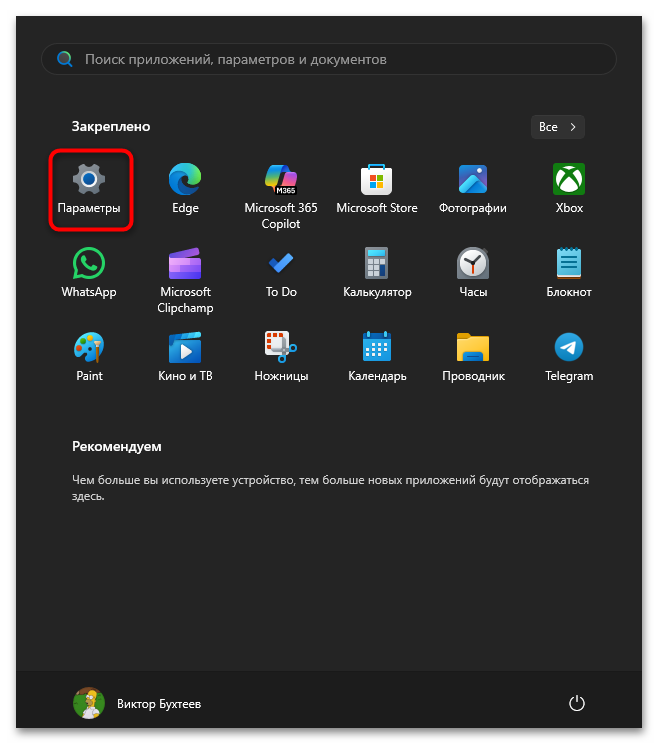
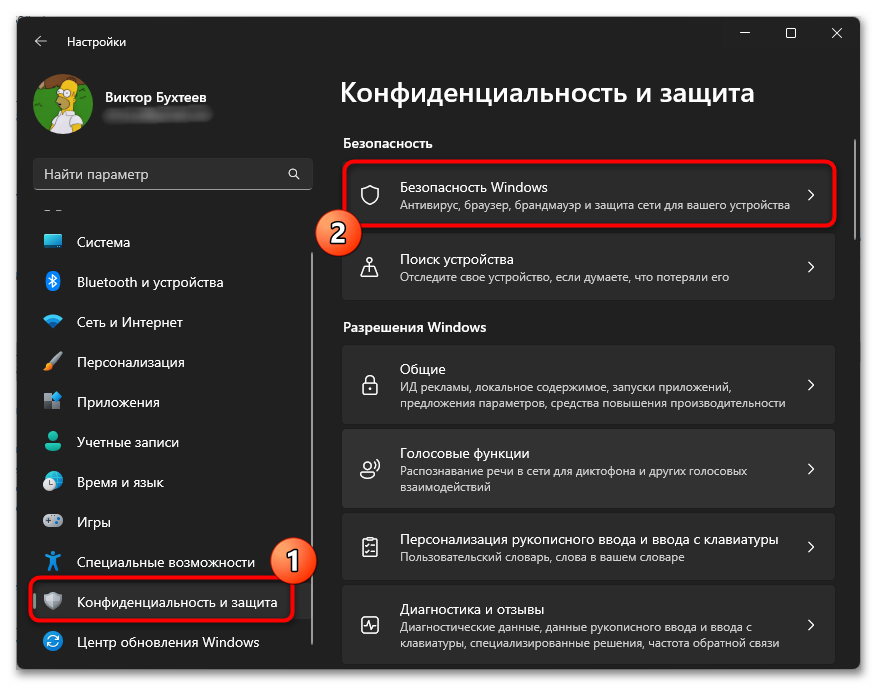
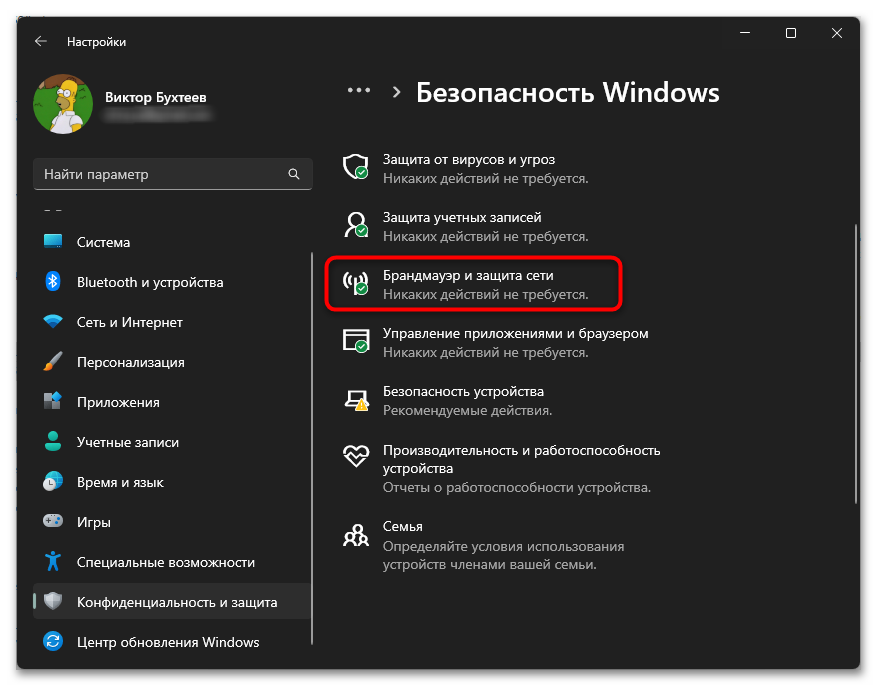
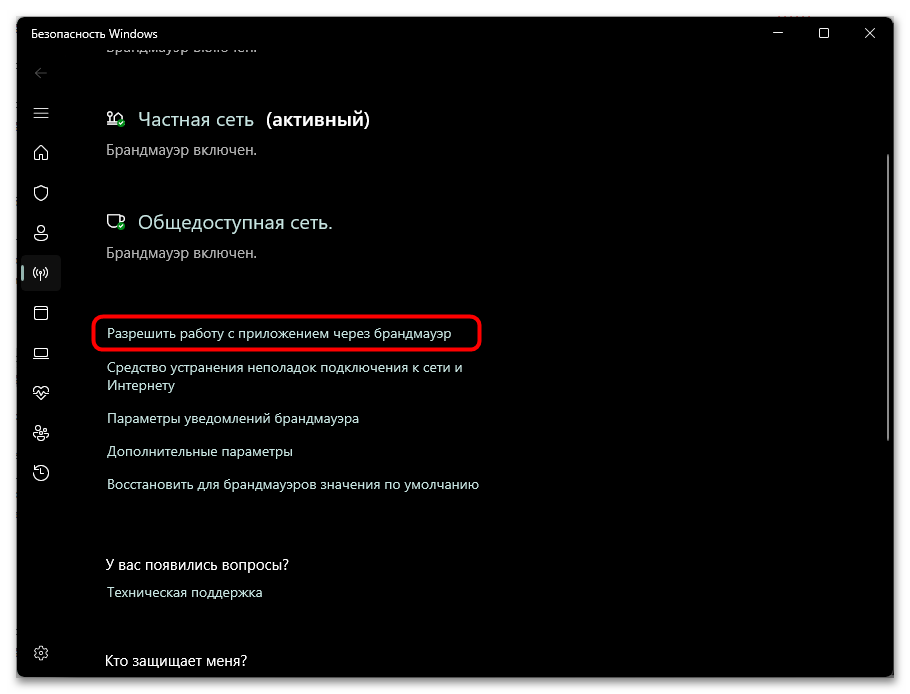
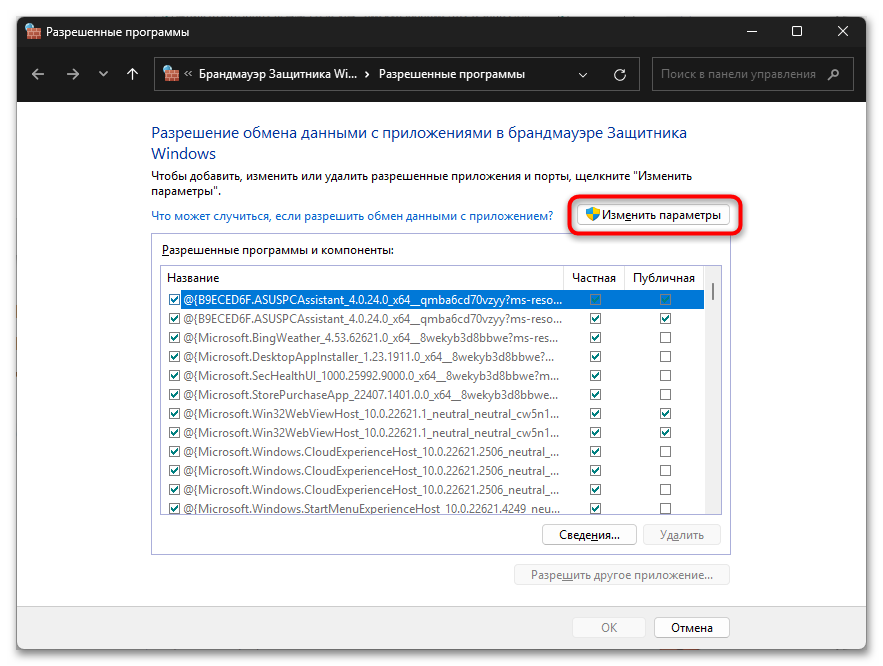
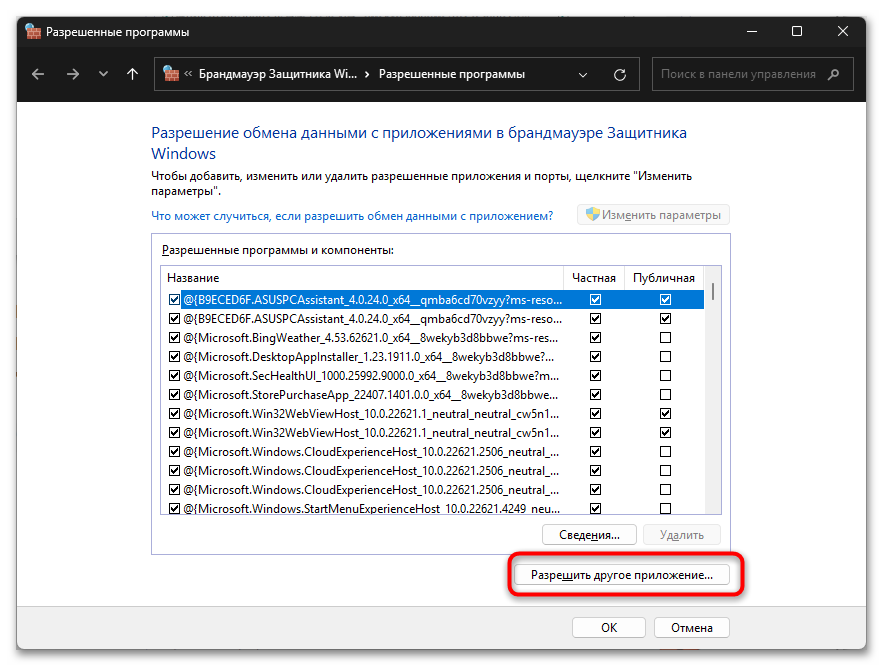
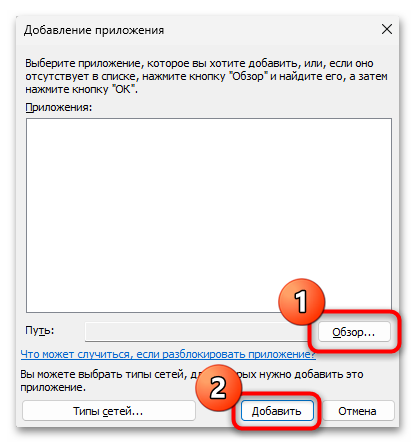
Если данный метод не приносит ожидаемых результатов, существуют дополнительные способы настройки брандмауэра Windows. Более подробную информацию можно получить по следующей ссылке.
Подробнее: Добавление программ в список исключений брандмауэра Windows 11
Шаг 3: Переустановка программного обеспечения
В процессе борьбы с NET:MALWARE.URL антивирусные программы могут удалить критически важные компоненты легитимных приложений, ошибочно приняв их за элементы вредоносного ПО. Такие ситуации чаще всего возникают с программами, полученными из неофициальных источников или имеющими специфические функции, напоминающие поведение вирусов. После настройки необходимых исключений для антивируса и брандмауэра может потребоваться повторная установка поврежденных программ для восстановления их полной функциональности.
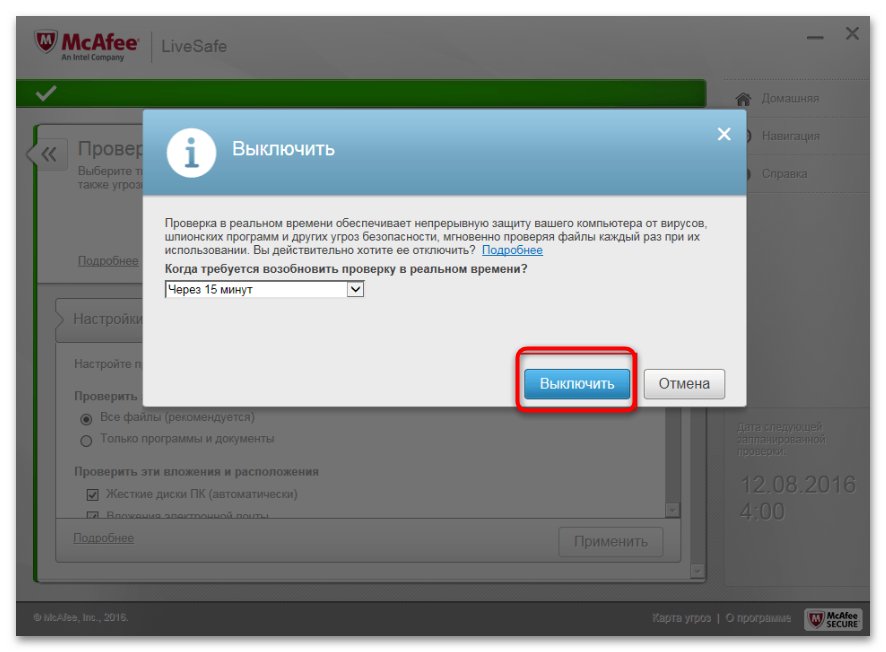
При повторной установке программного обеспечения рекомендуется временно отключить антивирусную защиту, чтобы избежать повторного удаления компонентов. Однако этот шаг следует выполнять только после тщательной проверки источника загрузки установочных файлов и только для программ от надежных разработчиков. Помните, что отключение защиты создает временную уязвимость системы, поэтому действуйте максимально осторожно.
Читайте также: Отключение антивируса
 Наша группа в TelegramПолезные советы и помощь
Наша группа в TelegramПолезные советы и помощь
 lumpics.ru
lumpics.ru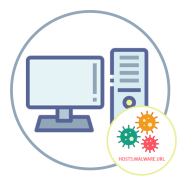

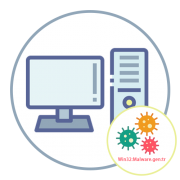
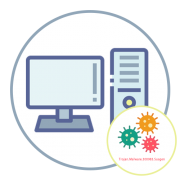
Задайте вопрос или оставьте свое мнение